centos7.9内网穿透方案
一、环境准备
1. 准备一台虚拟机\或者购买服务器
2. 虚拟机硬件要求
2.1 内存2-4G
2.2 CPU2核2G
2.3 硬盘至少20G
3. 系统镜像
centos 7
4. 物理服务器不做要求,按实际需求配置即可
二、前置条件
# 在安装Linux 5.2前确认系统已安装好wget依赖包
# CentOS:
yum -y install wget
# Ubuntu:
apt-get update (更新软件列表)
apt-get install wget (下载wget工具)
wget --version (查看下载安装成功wget版本)
二、下载花生壳软件包
# 花生壳安装包下载地址
https://hsk.oray.com/
# 花生壳官方使用文档
https://service.oray.com/question/11630.html
# 方式一:下载rpm安装包到本地电脑,使用xshell拖拽至服务器即可,如下图(推荐使用此方法):
# 方式二:在服务器上执行下方命令远程下载安装包即可
wget "https://down.oray.com/hsk/linux/phddns_5.2.0_amd64.rpm" -O phddns_5.2.0_amd64.rpm
# 安装完成后依次执行以下命令:
ls -ll # 查看软件包是否上传成功
rpm -ivh 后面跟上软件包名称(输入首字母tab键补全即可) # 安装软件包
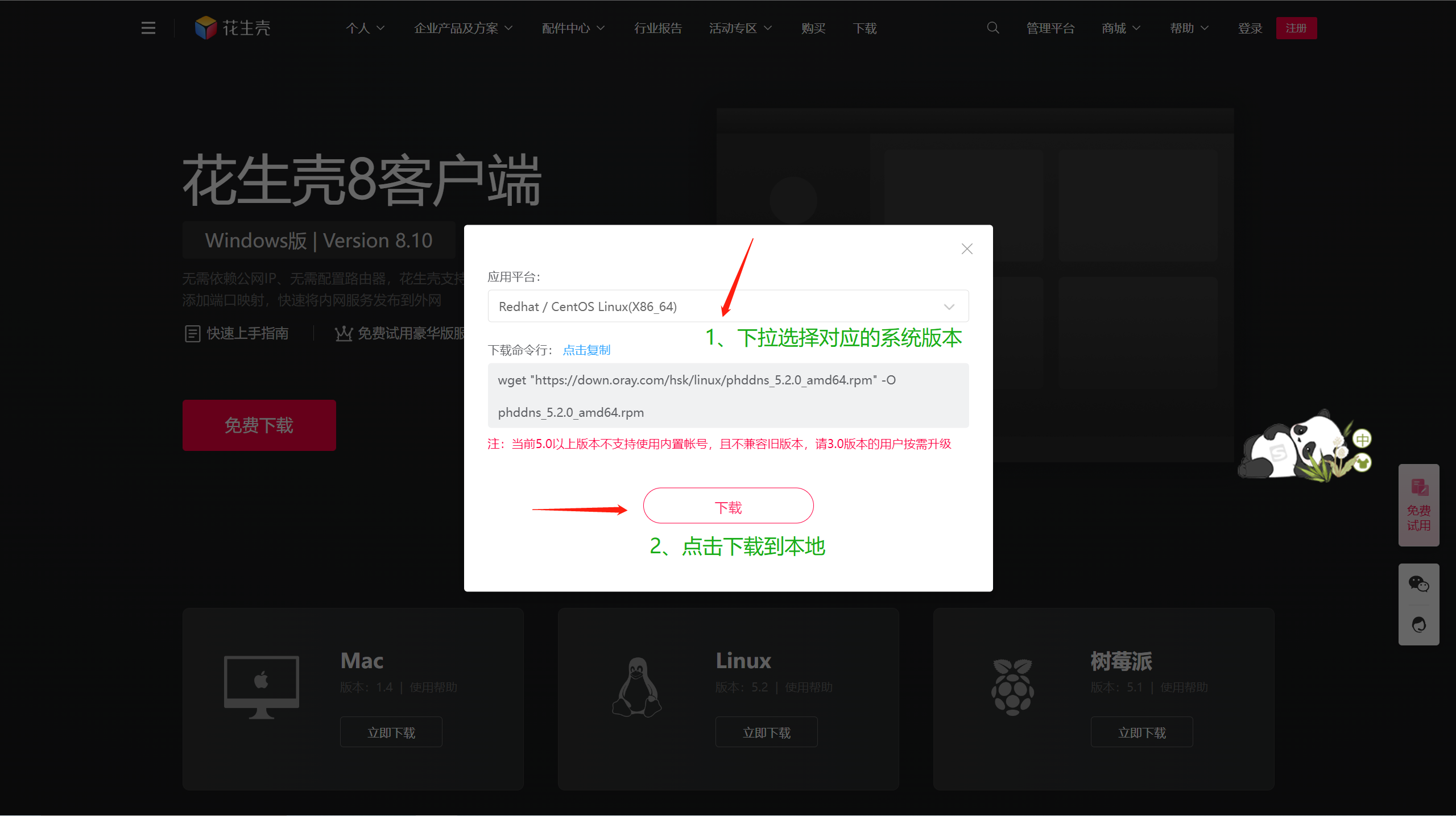
三、上传至远端服务器
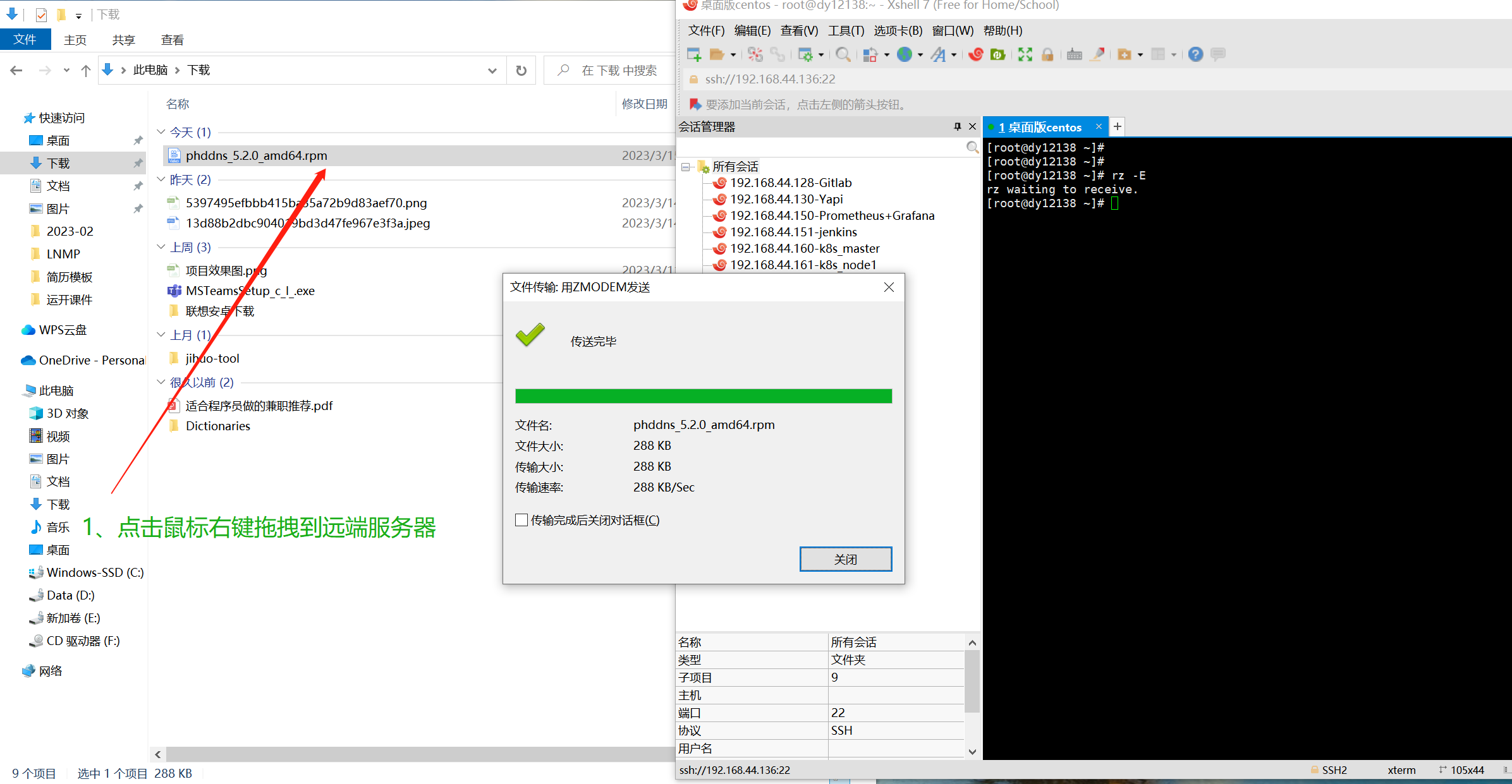

四、花生壳相关配置
# 依次执行以下命令,进行配置即可
phddns
phddns version
phddns status
phddns enable
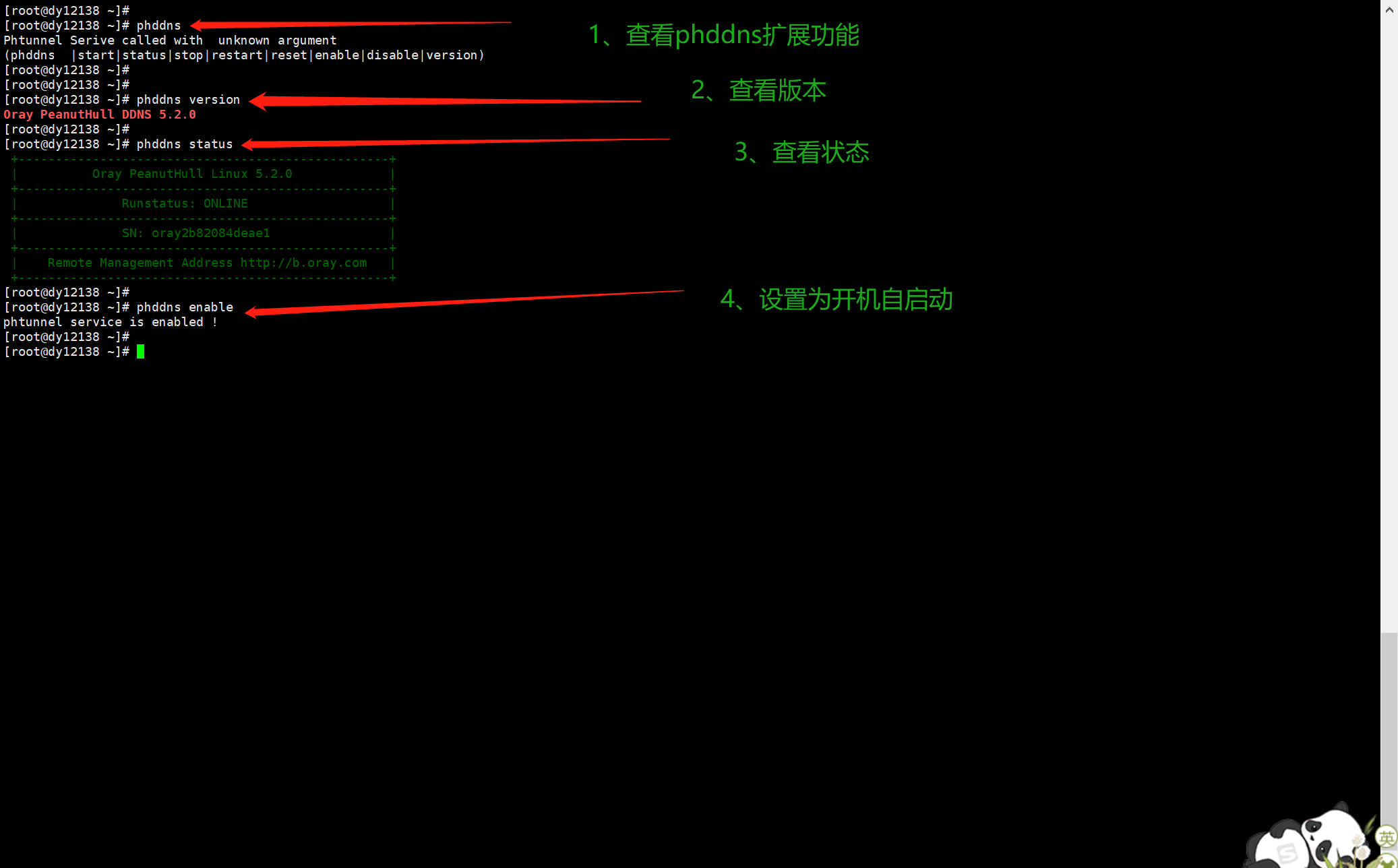
五、web网页花生壳配置
1、浏览器访问http://b.oray.com ,输入花生壳Linux 5.0在安装时产生SN码与默认登录密码admin登录
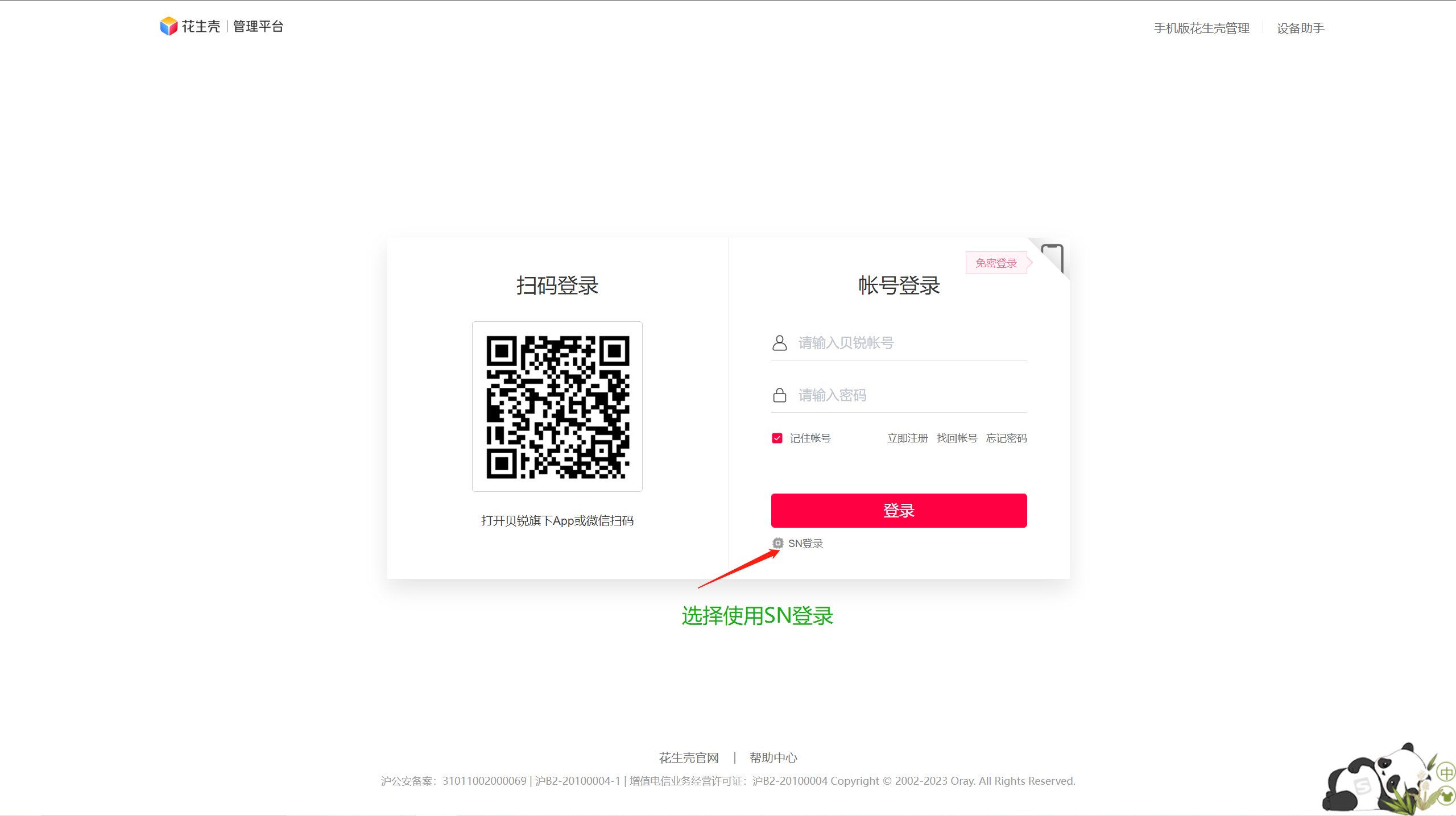
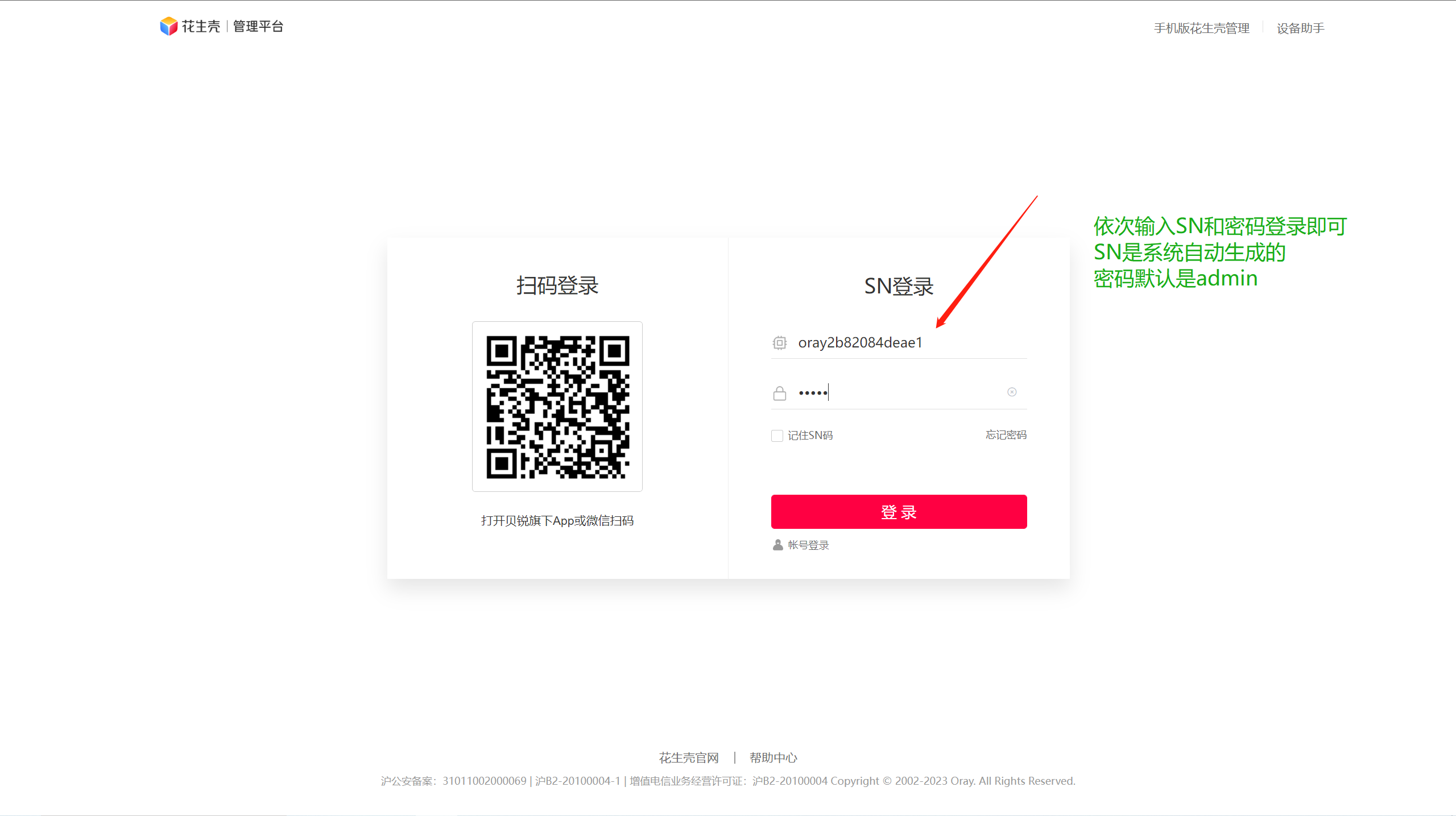
2、首次登录,需先激活。提供扫码激活和密码激活两种方式,可灵活选择。
2.1 扫码激活:需使用花生壳管理APP或微信对页面出现的二维码进行扫码激活;
2.2 密码激活:输入已注册的贝锐帐号密码激活。
3、这里演示使用贝锐帐号密码激活,输入帐号密码后,点击提交即可。
注意:激活成功后会赋予此帐号的密码给花生壳盒子,下次通过SN码登录b.oray.com站点时应当输入SN码与帐号的密码登录。可登录b站点,在“设备管理”中单独修改花生壳盒子的登录密码
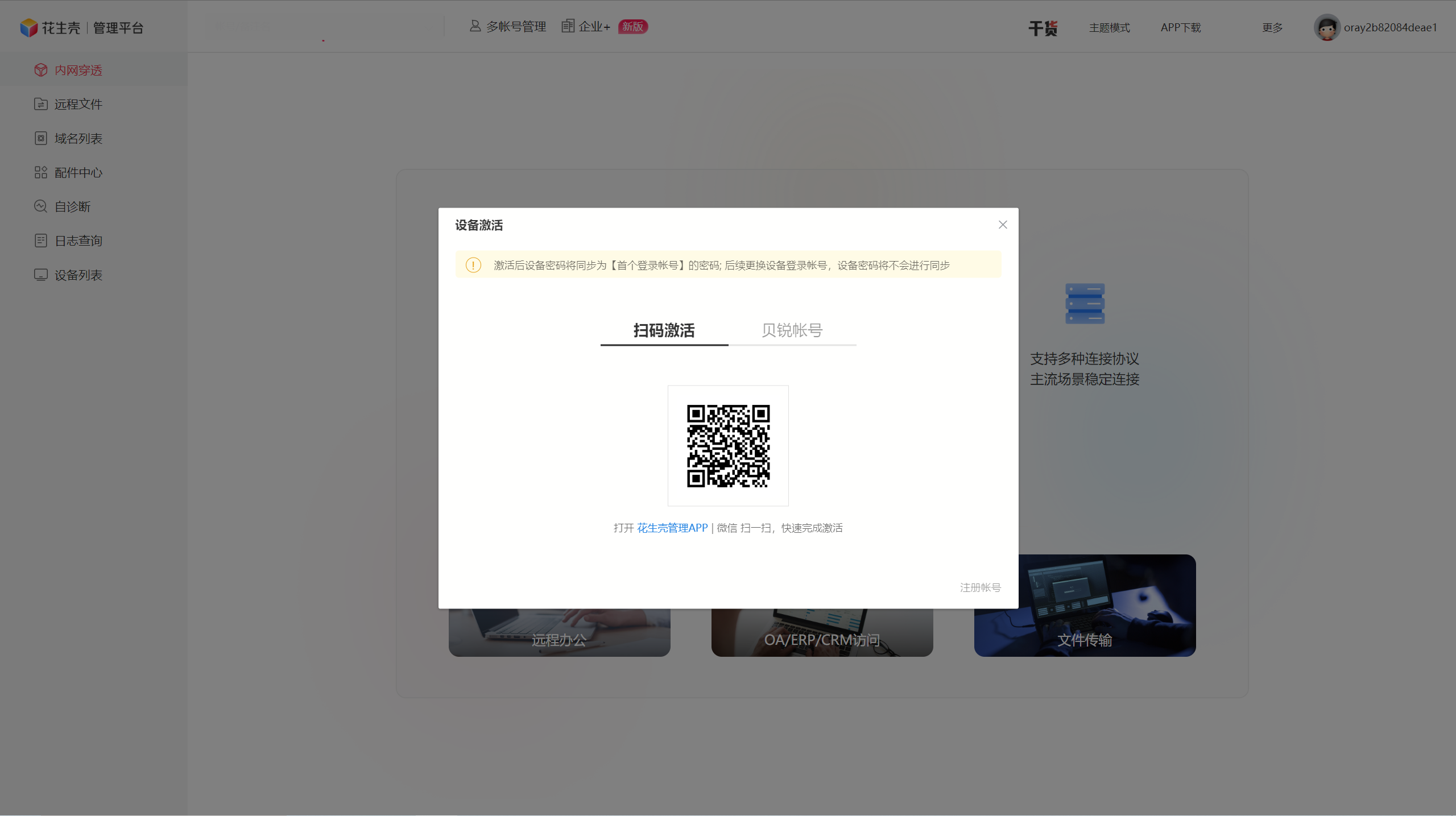
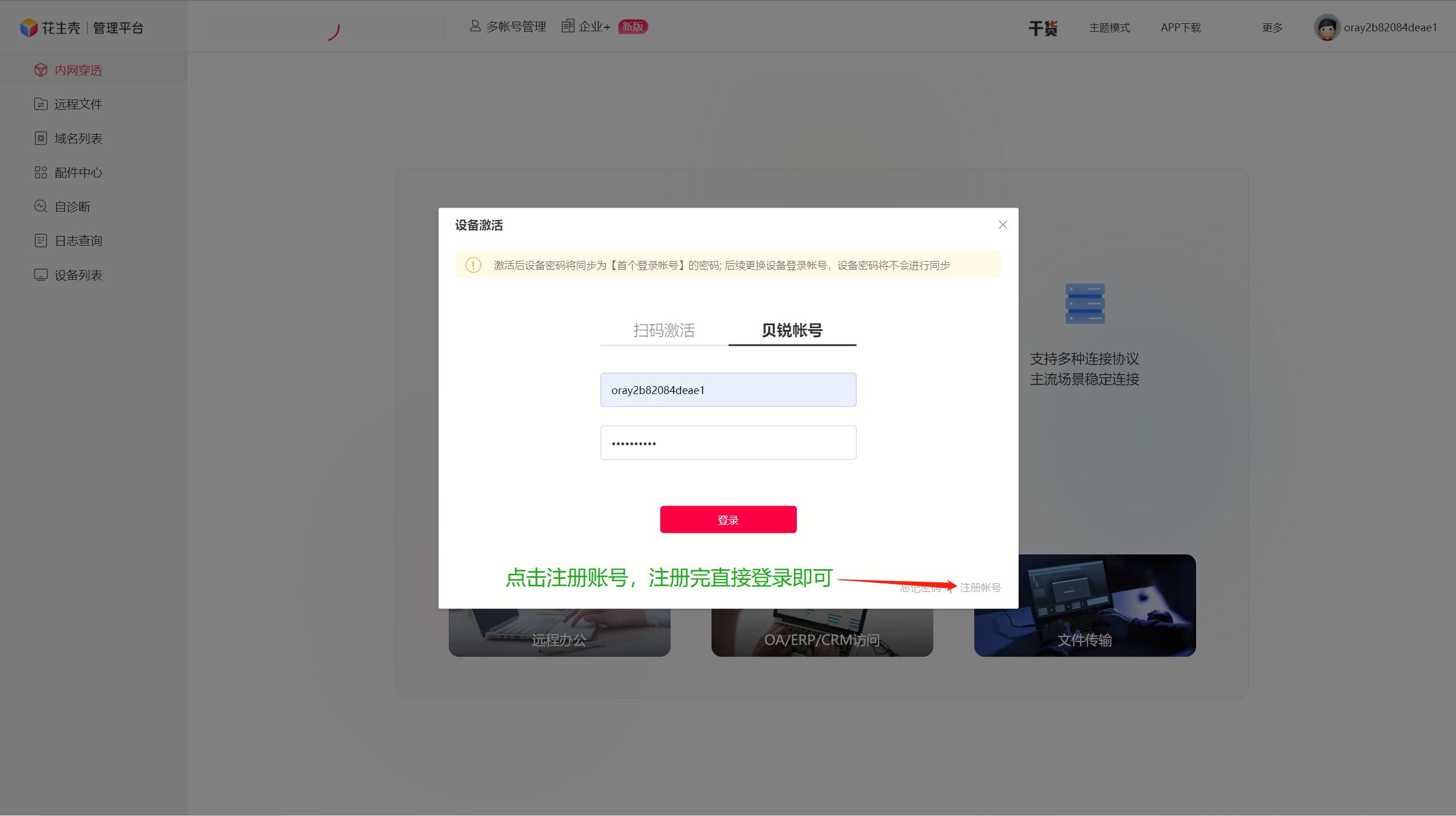
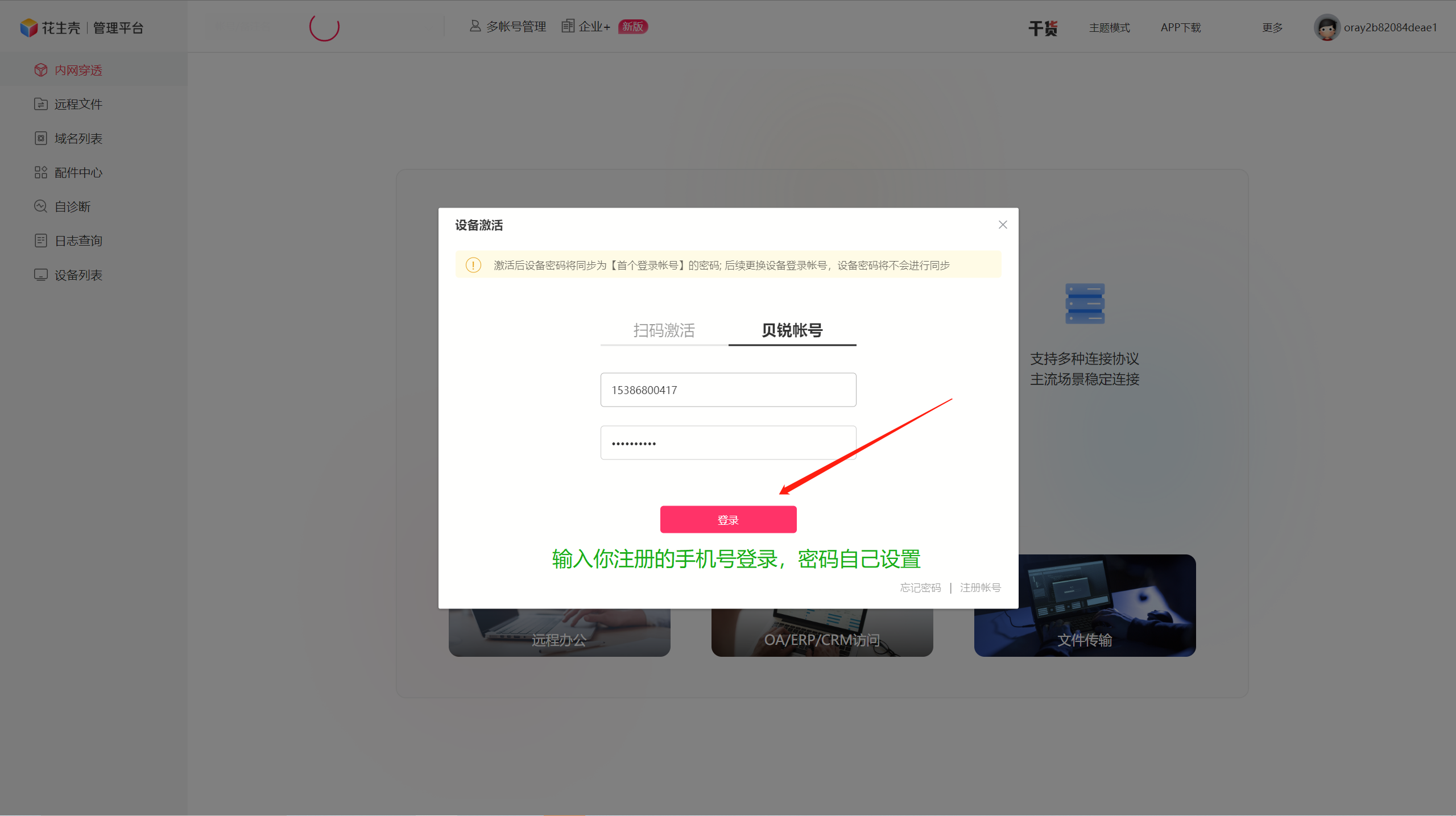
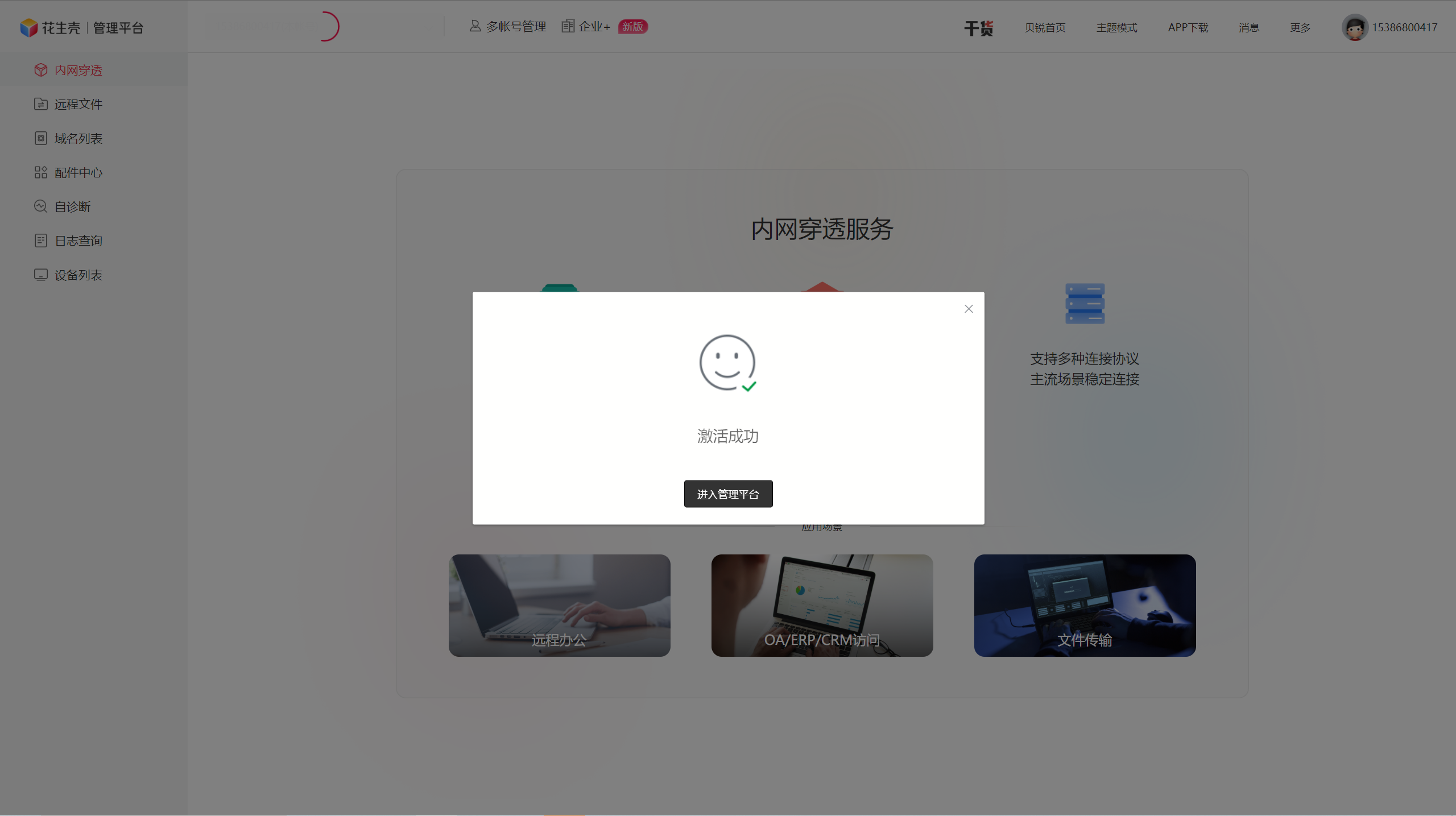
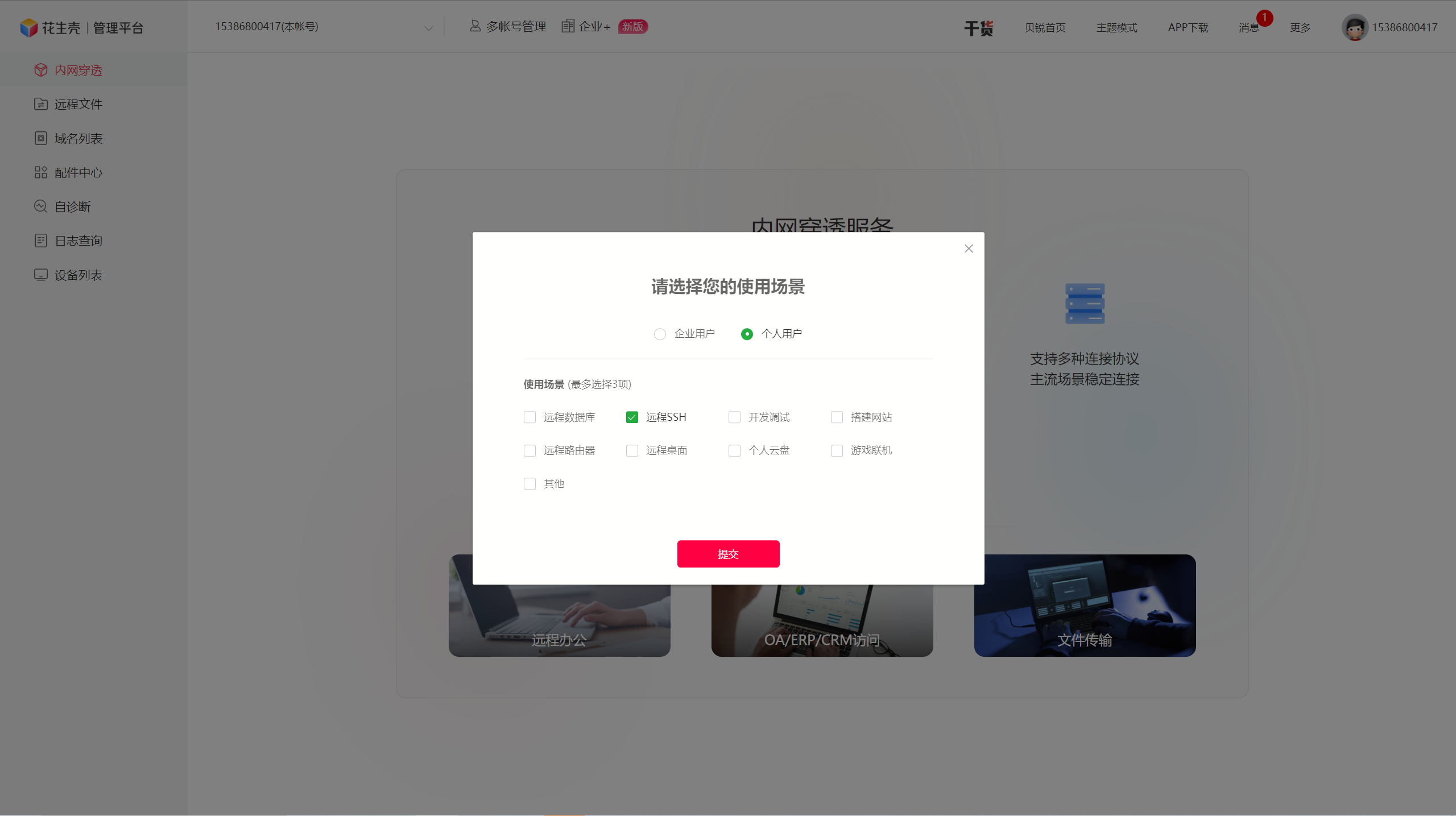
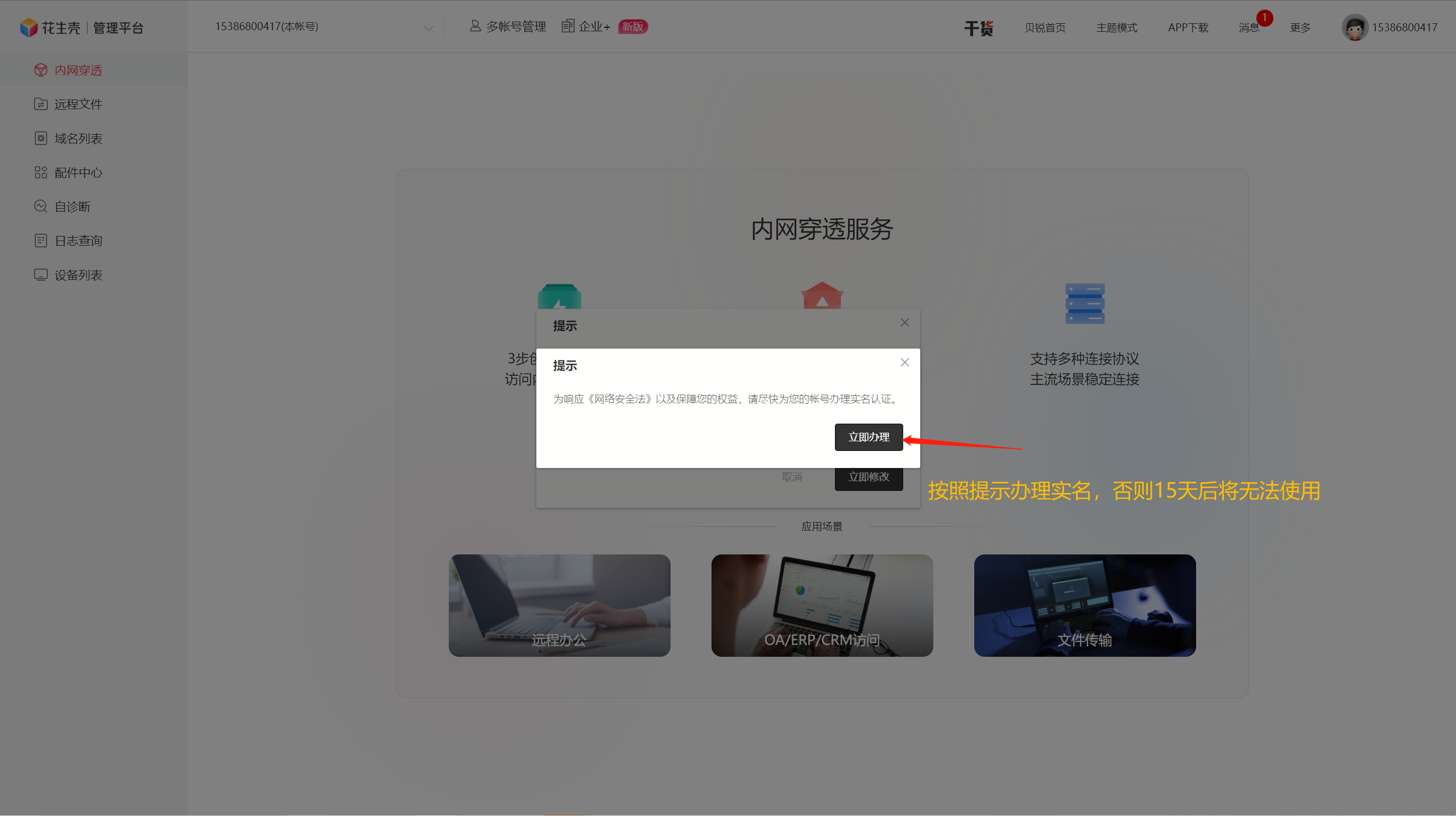
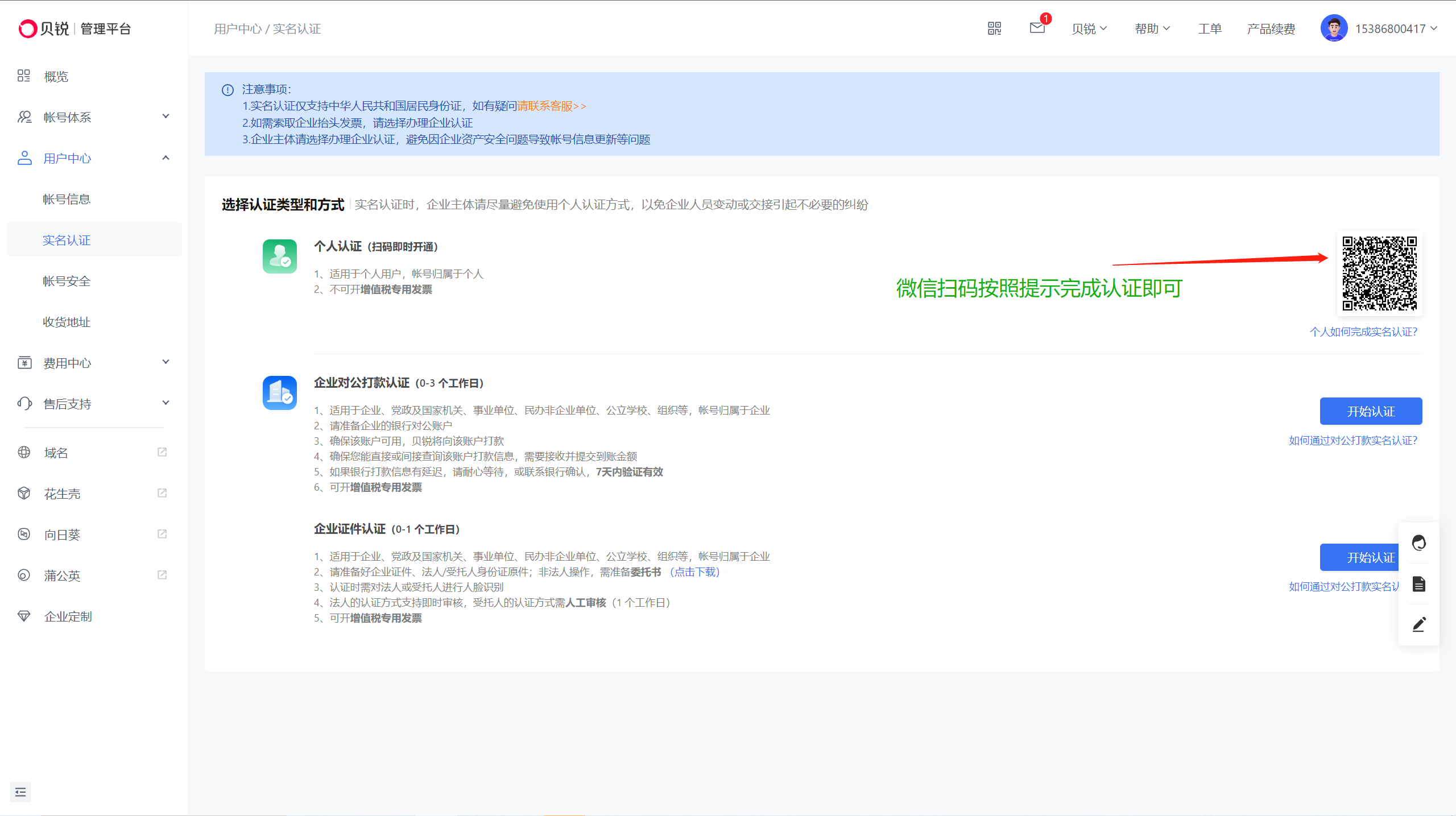
六、添加内网映射
4、添加内网穿透映射时,点击页面上的“增加映射”按钮。
5、根据页面提示填写映射所需的信息,这里以映射centos系统的SSH服务(22端口)为例:
选项 描述
应用名称 自定义
应用图标 自行选择
映射类型 选择TCP
映射模板 暂不选择模板
外网域名 选择用作外网访问的域名
外网端口 选择动态端口
内网主机 映射的centos系统内网IP地址
内网端口 映射的服务类型对应端口22
带宽 购买映射带宽后,可支持给映射分配额外带宽,这里保存默认
夜间带宽 18:00-次日8:00带宽速度提升100%,速度不低于5Mbps;带宽基数越大,夜间越快
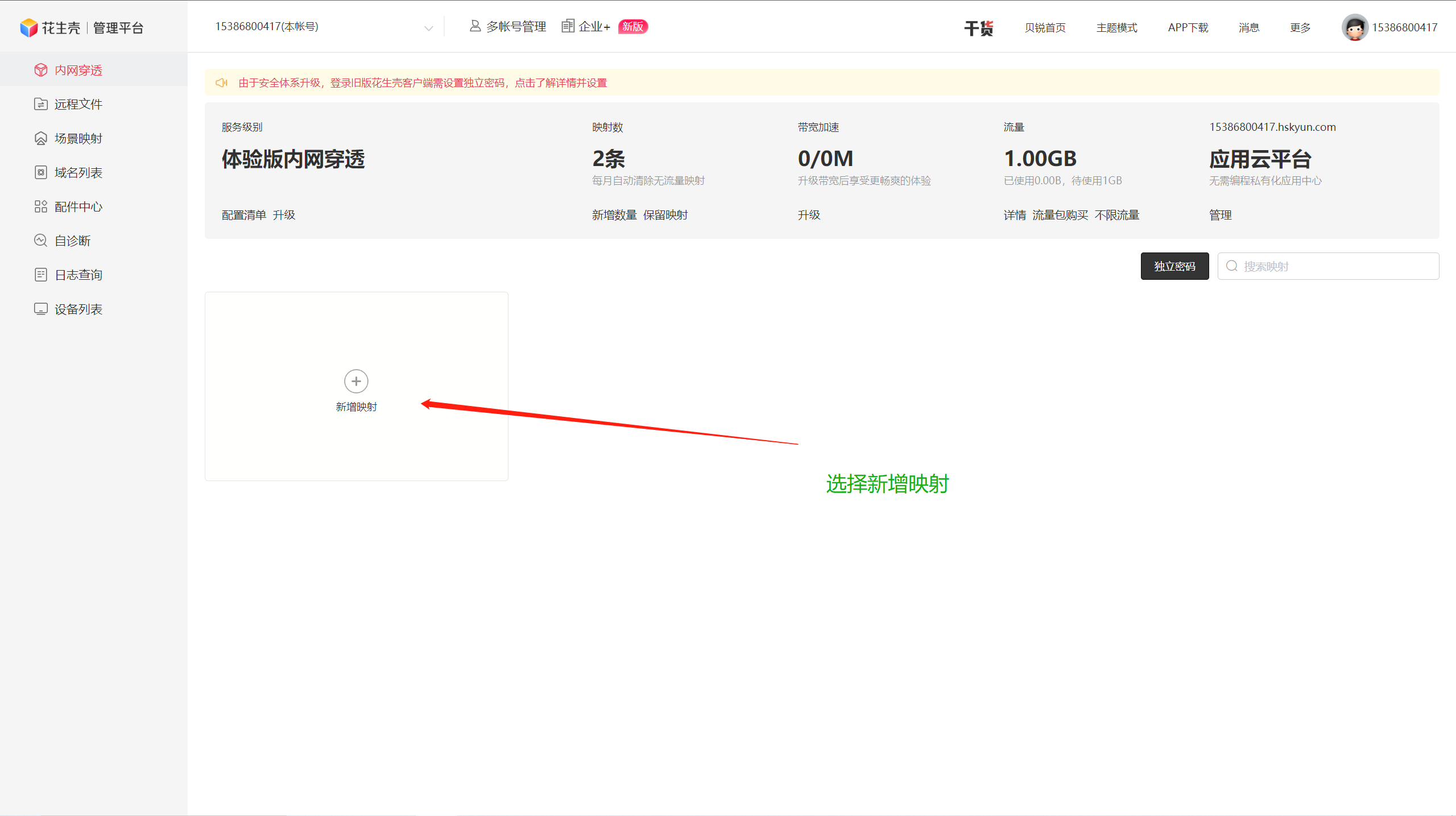
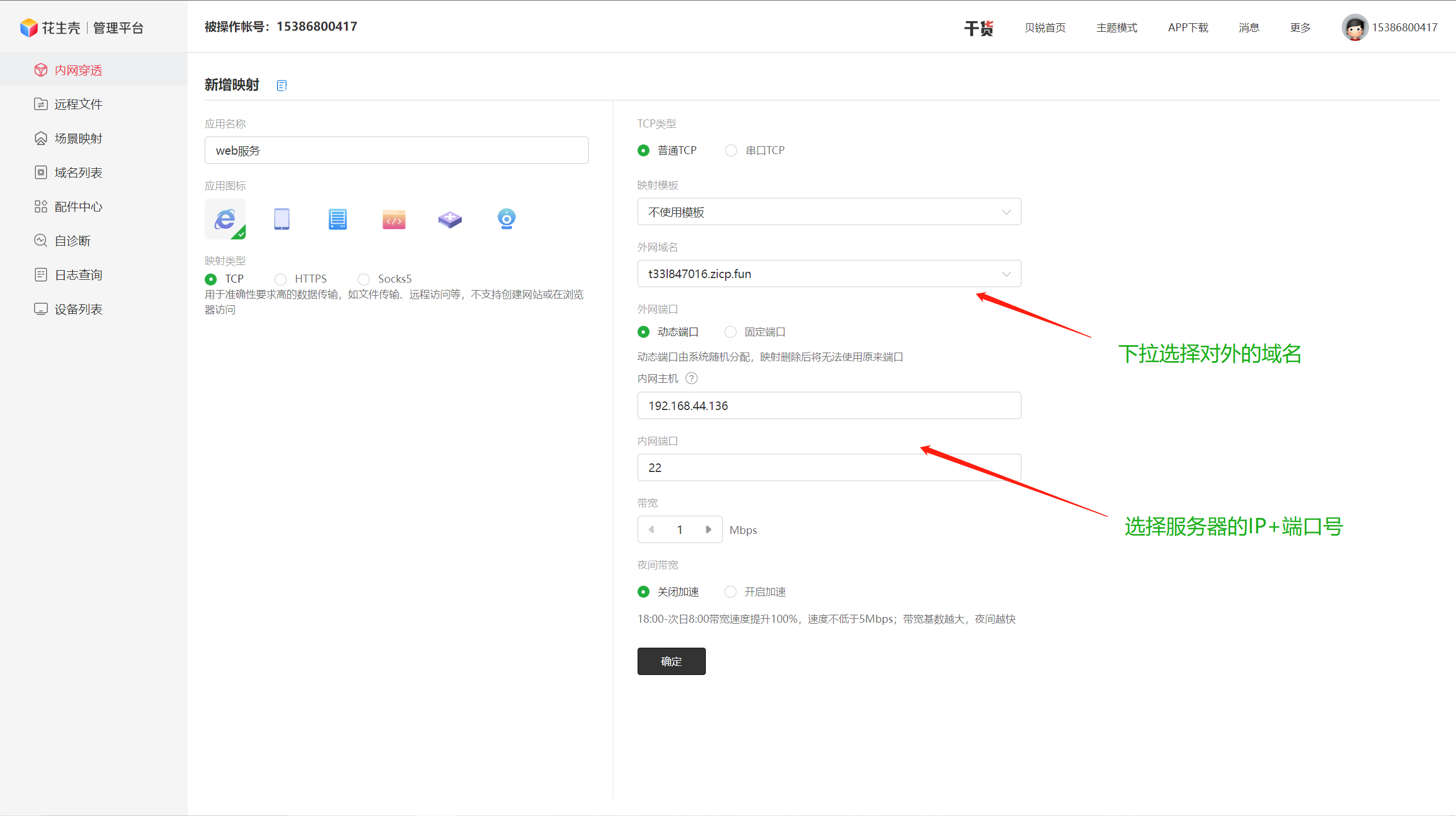
6、映射添加完成,生成格式为:域名+5位数端口号的外网访问地址。
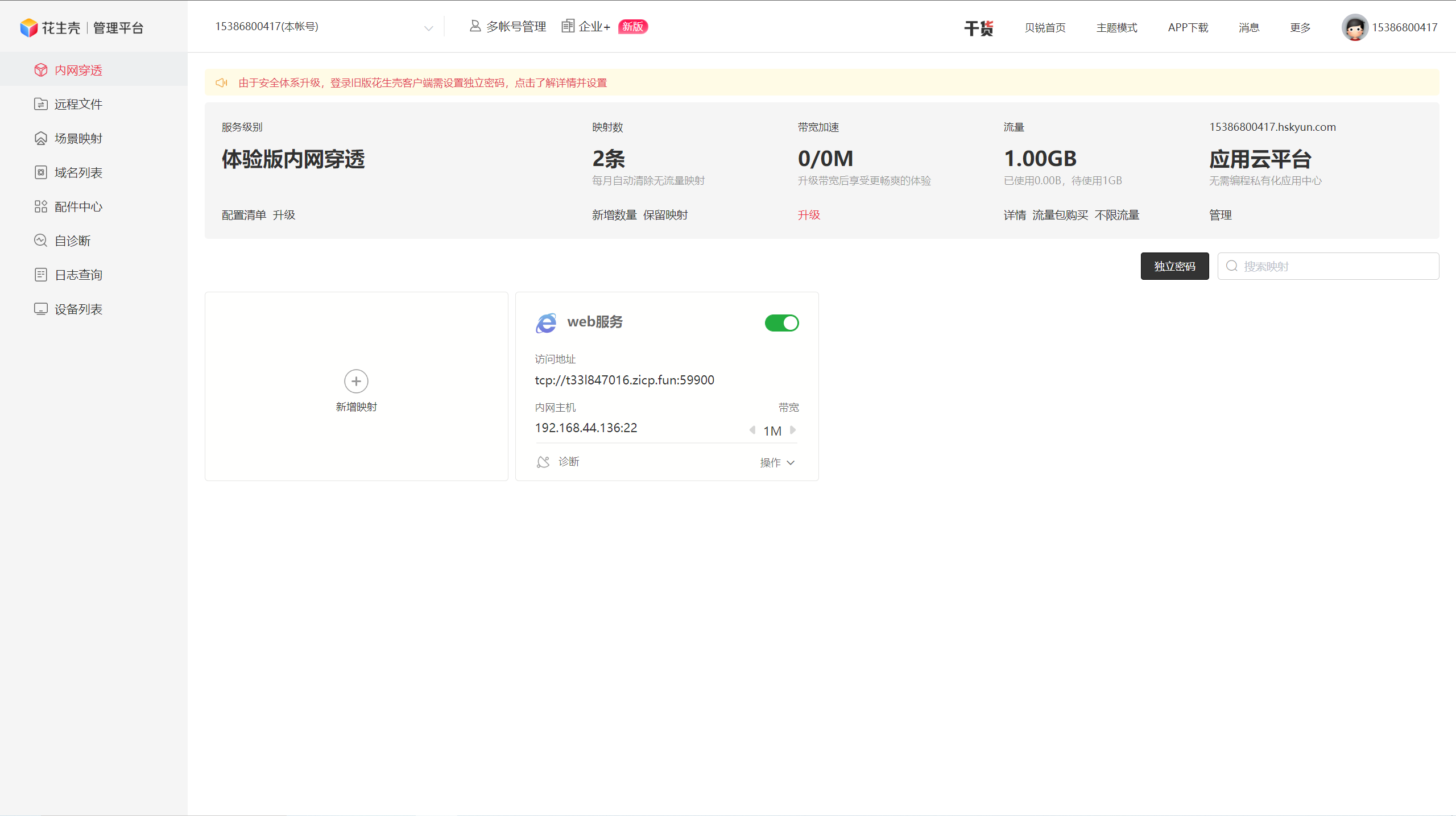
7、在外网的电脑上,打开连接SSH服务的工具程序,输入域名与5位数端口号
8、远程访问SSH服务成功,此时只要保持Linux上安装的花生壳程序在线即可
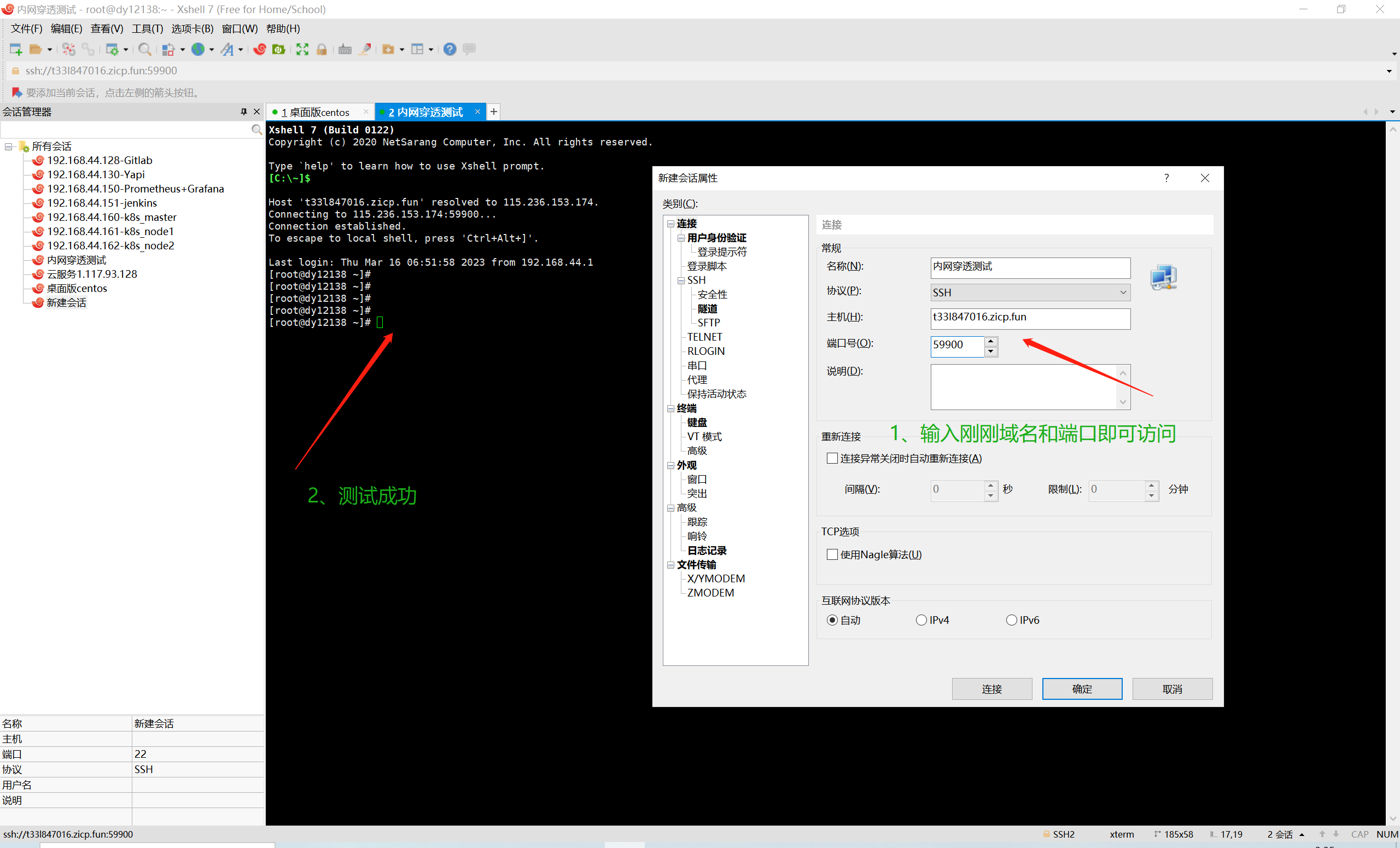
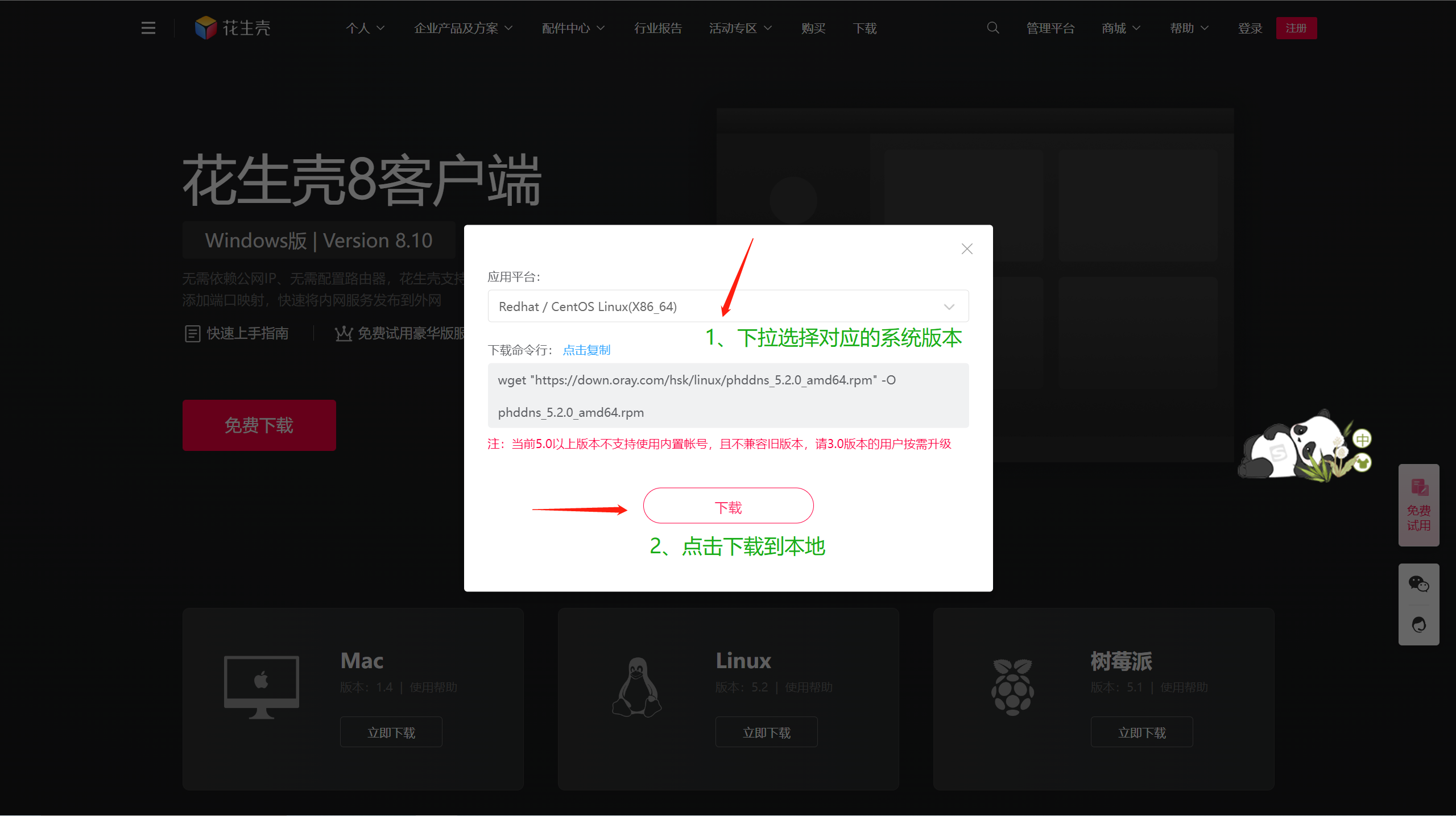
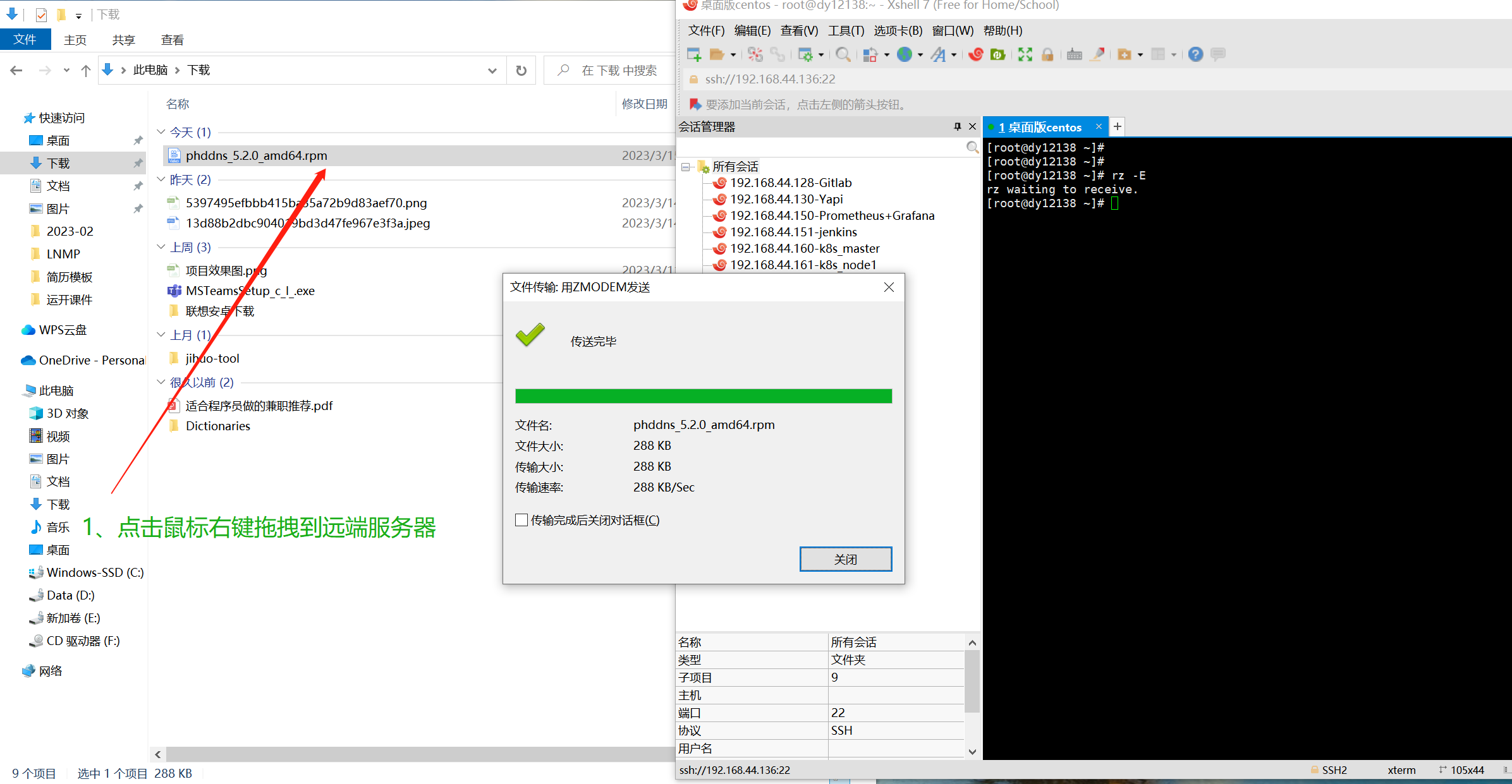

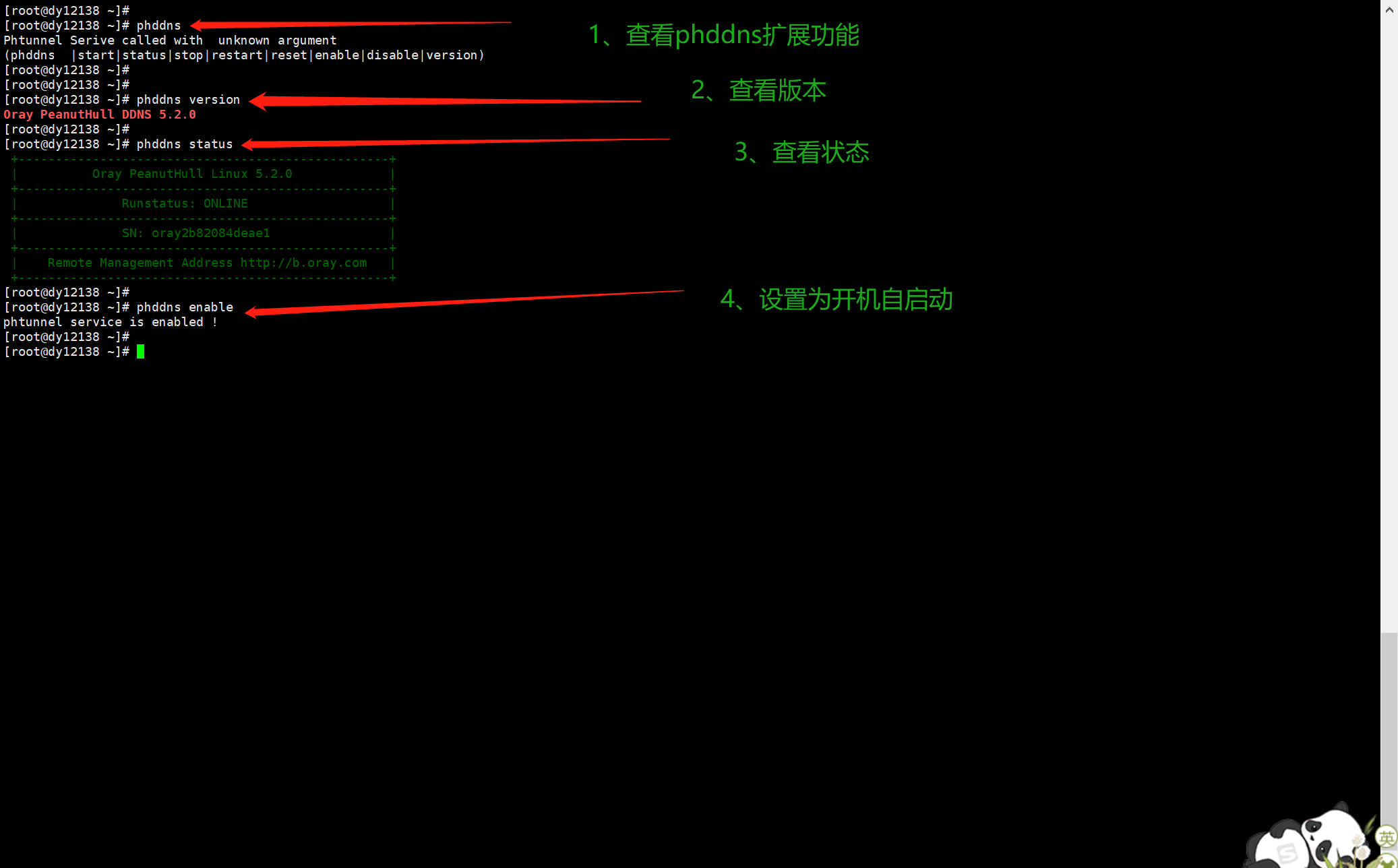
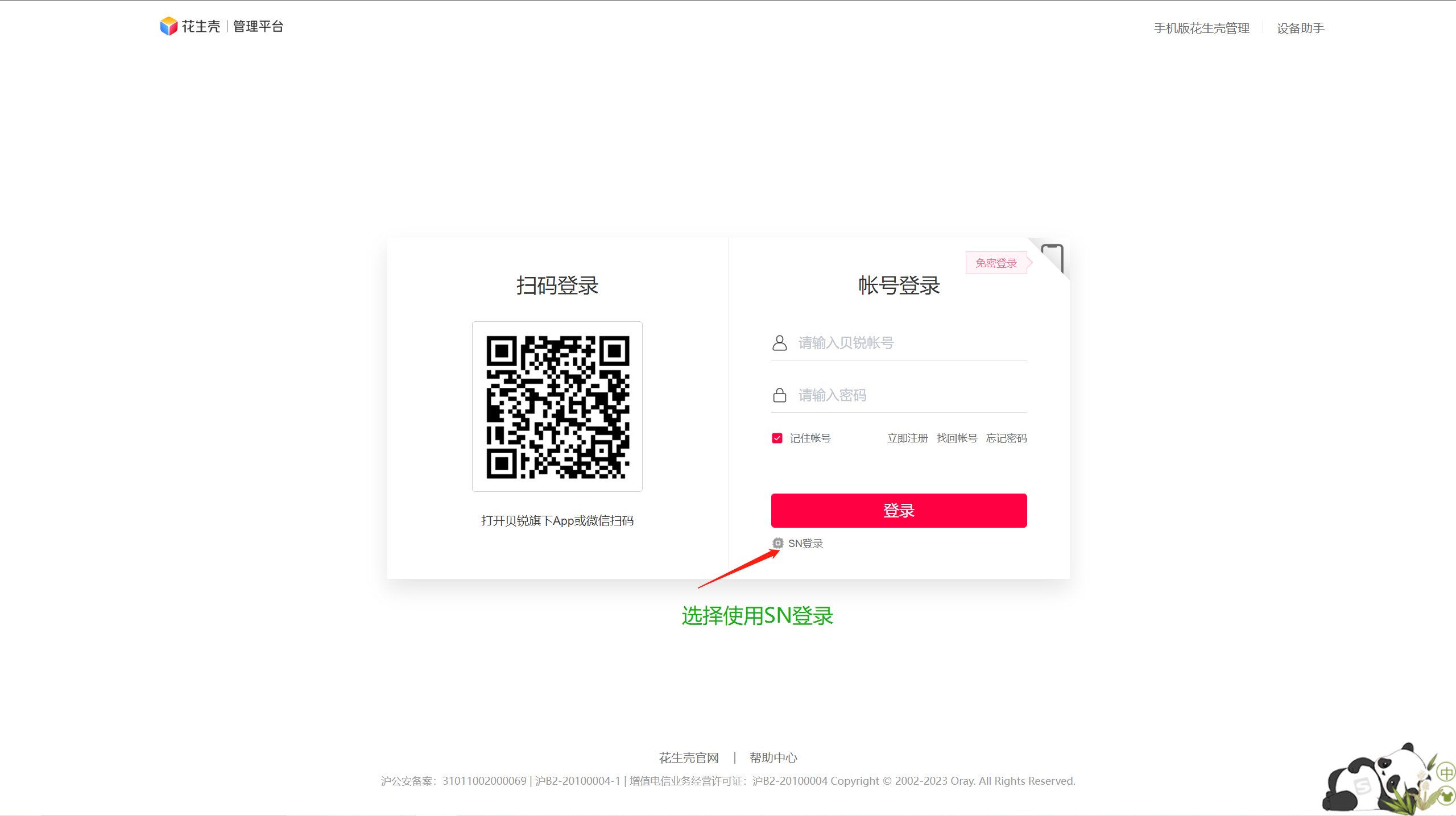
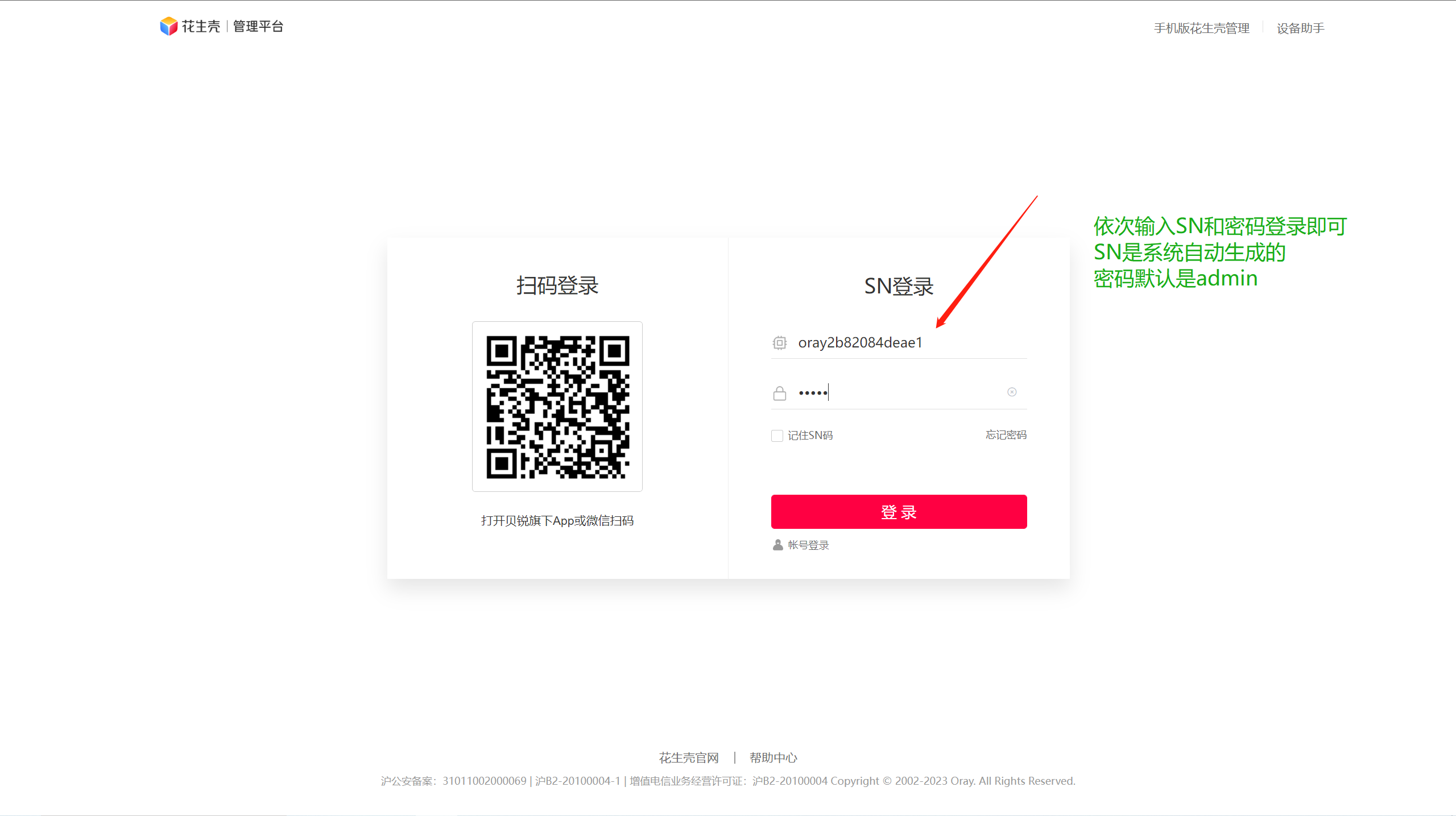
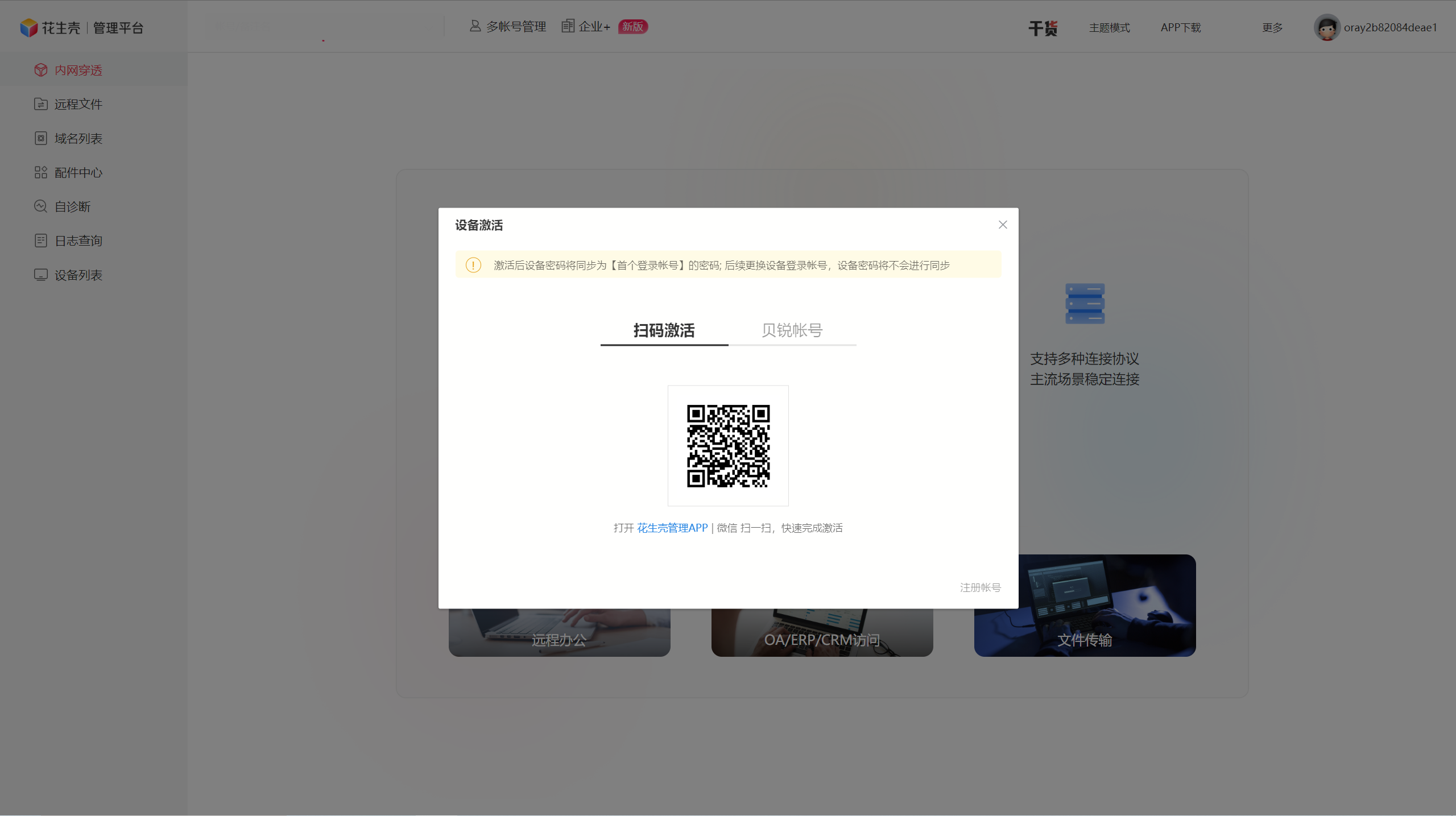
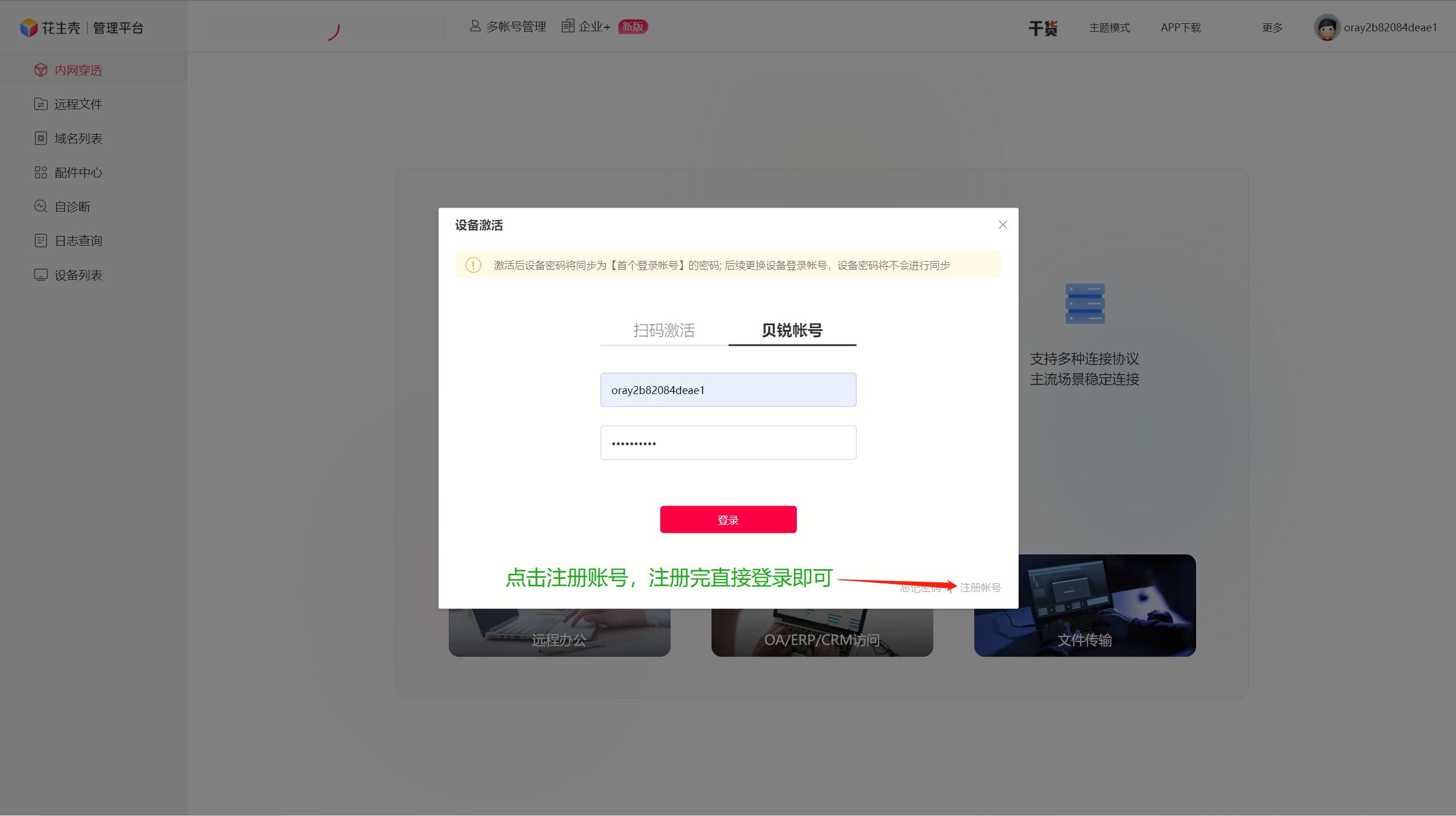
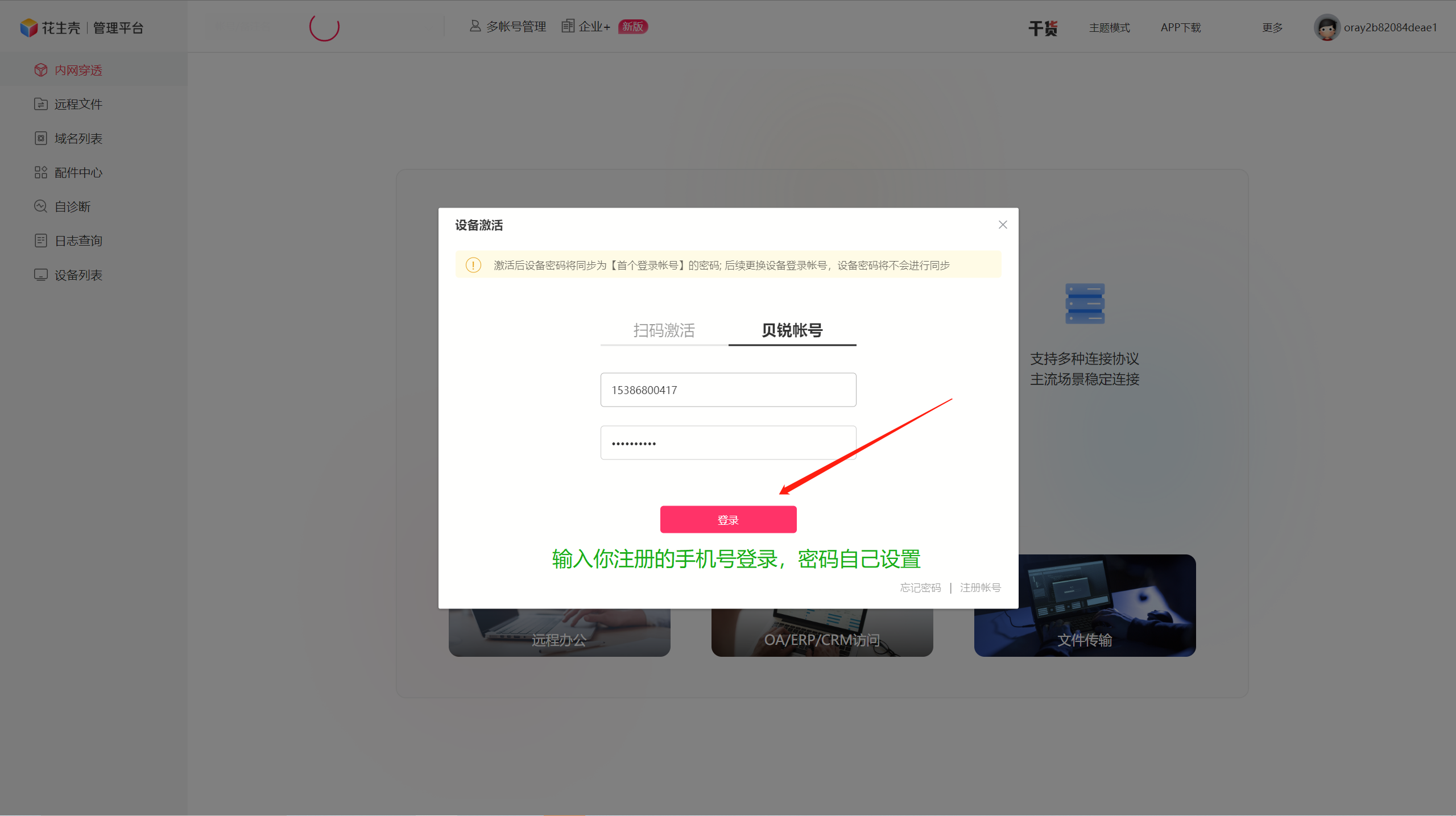
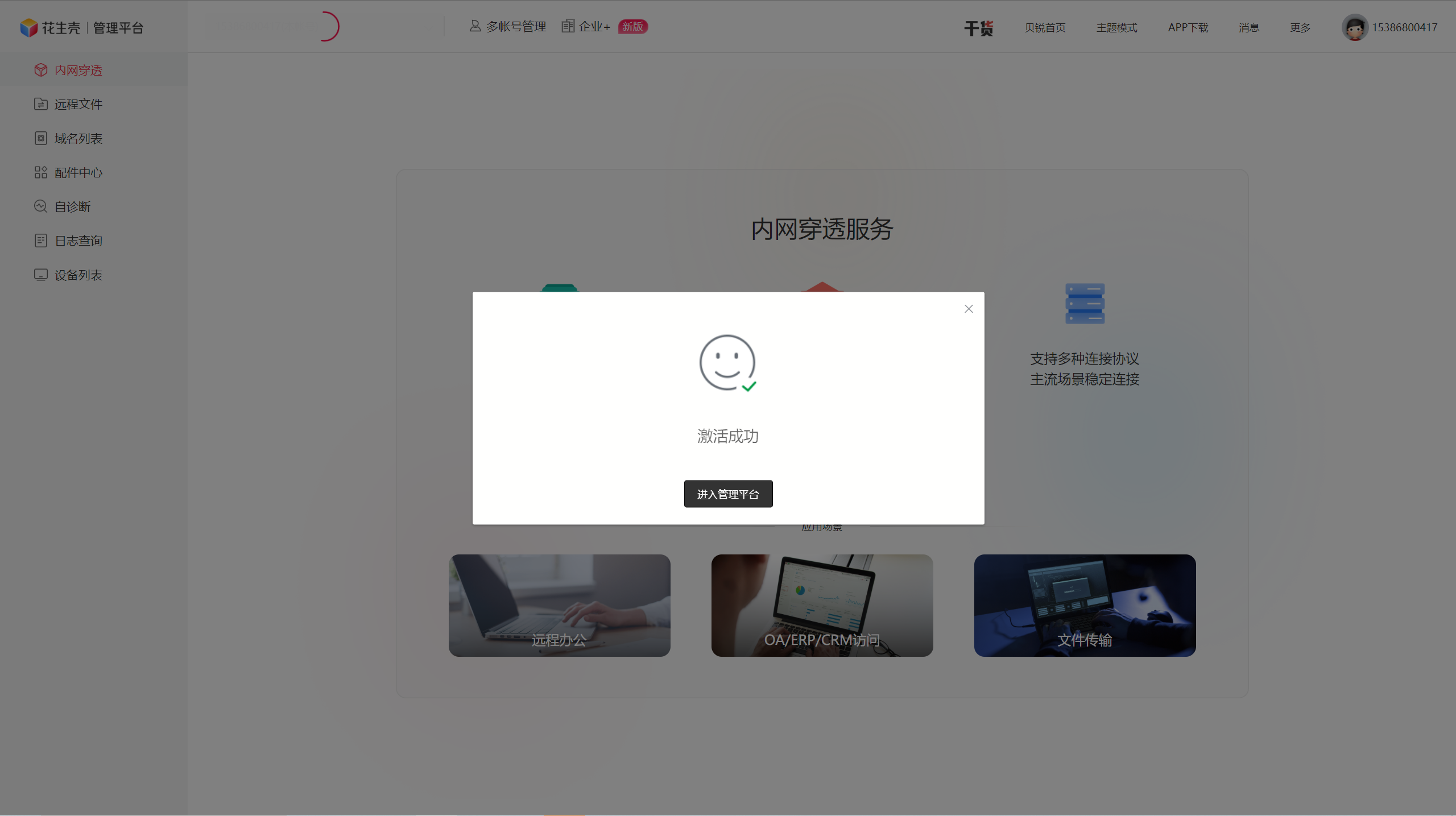
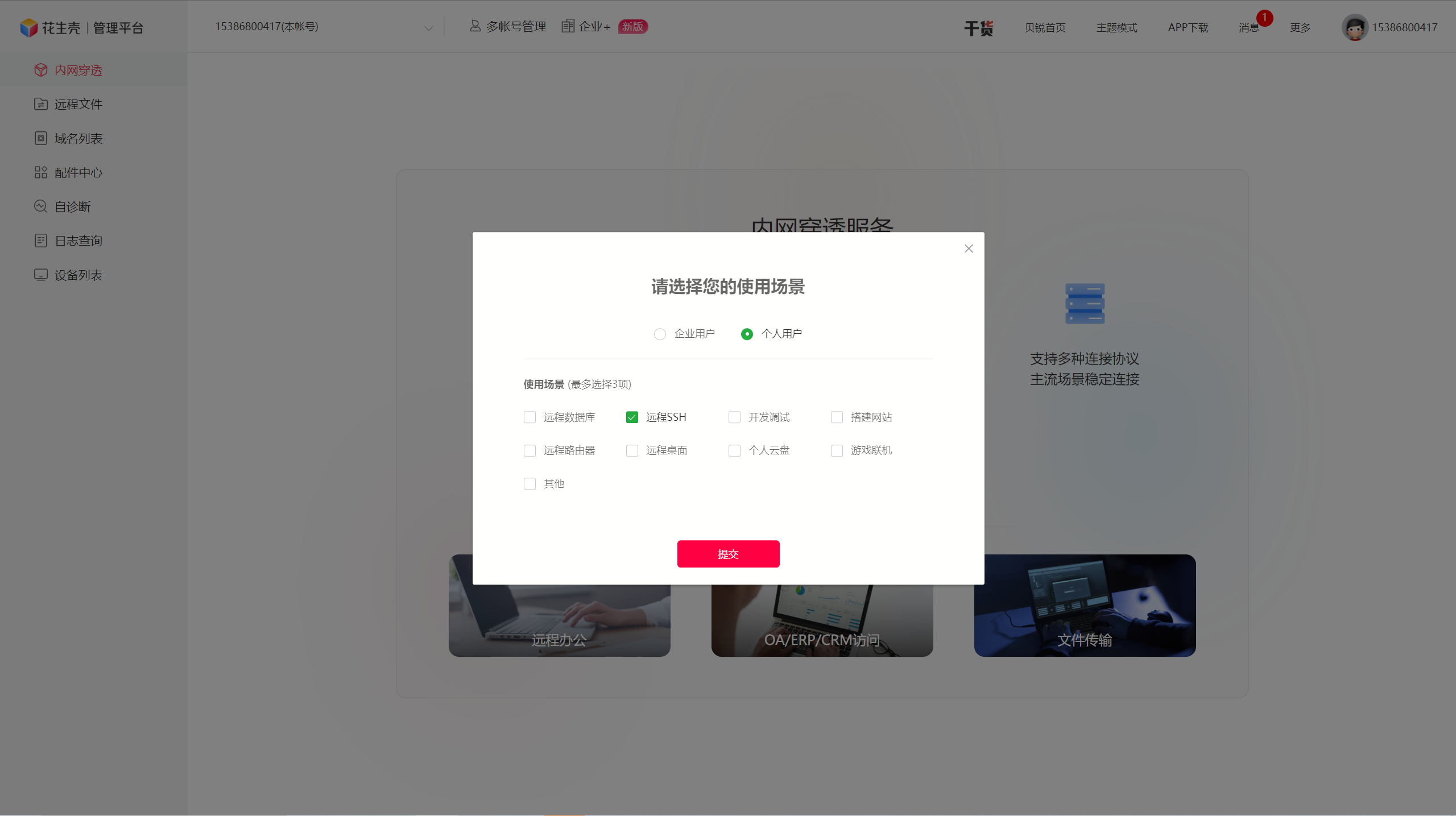
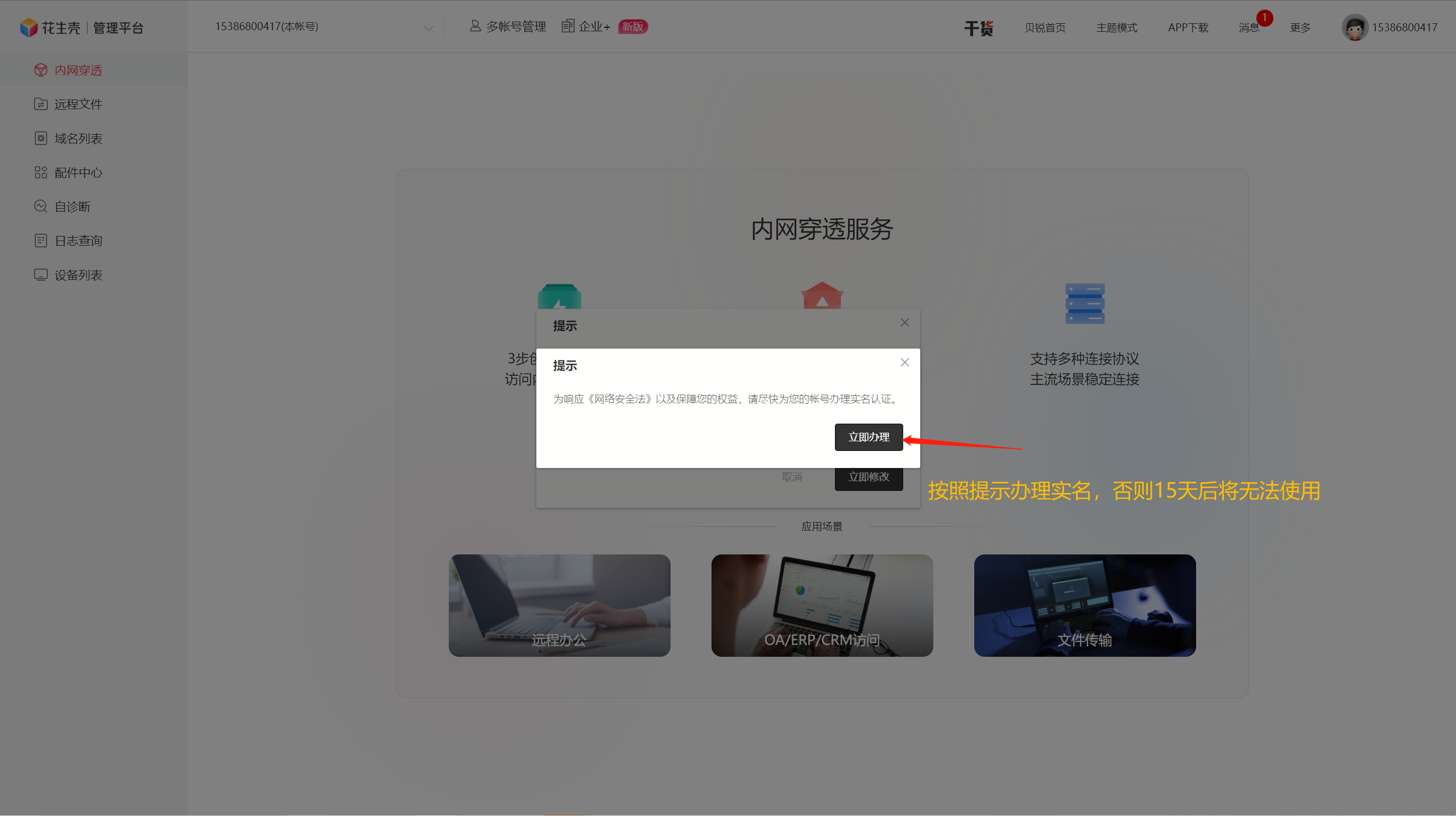
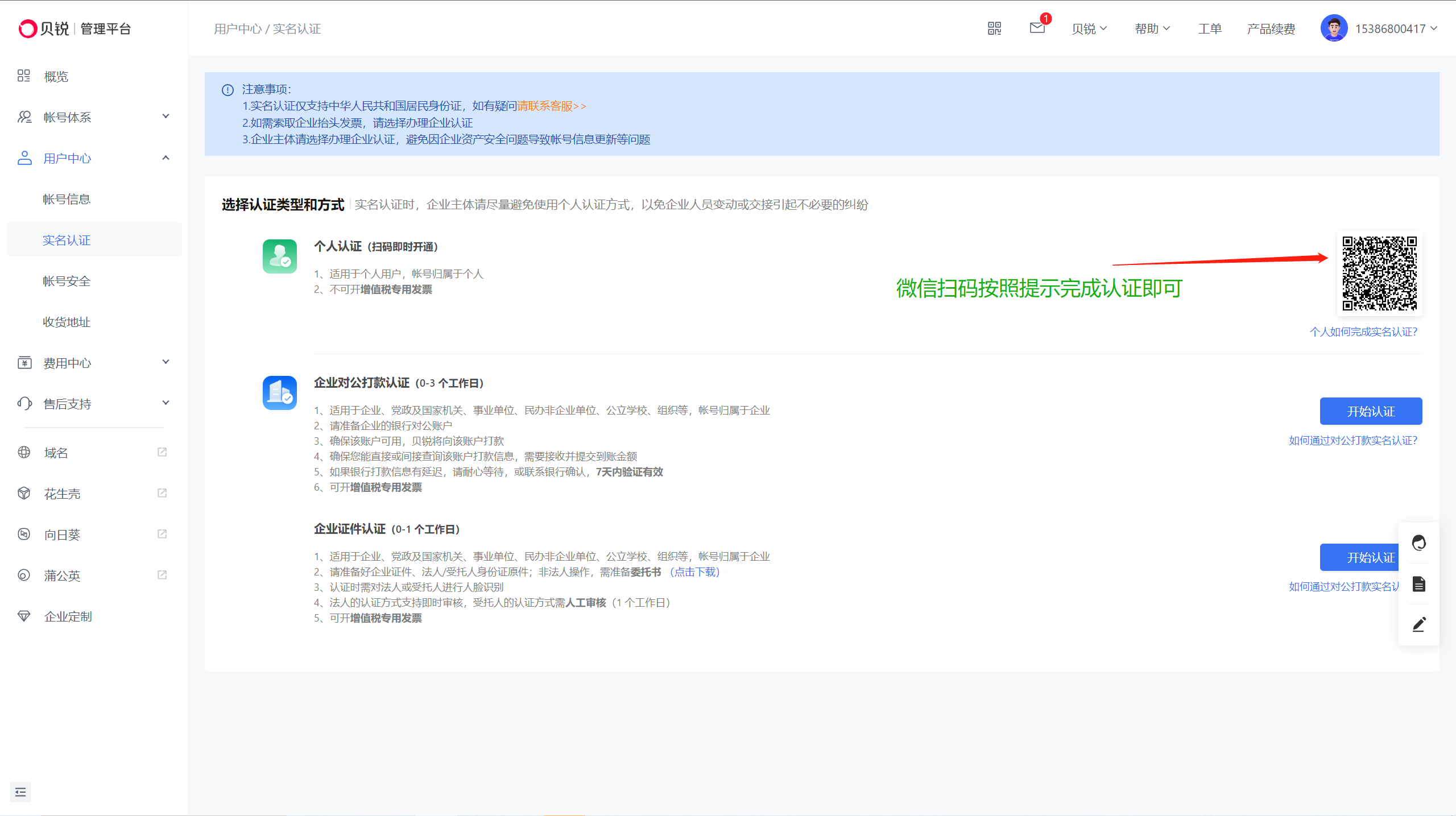
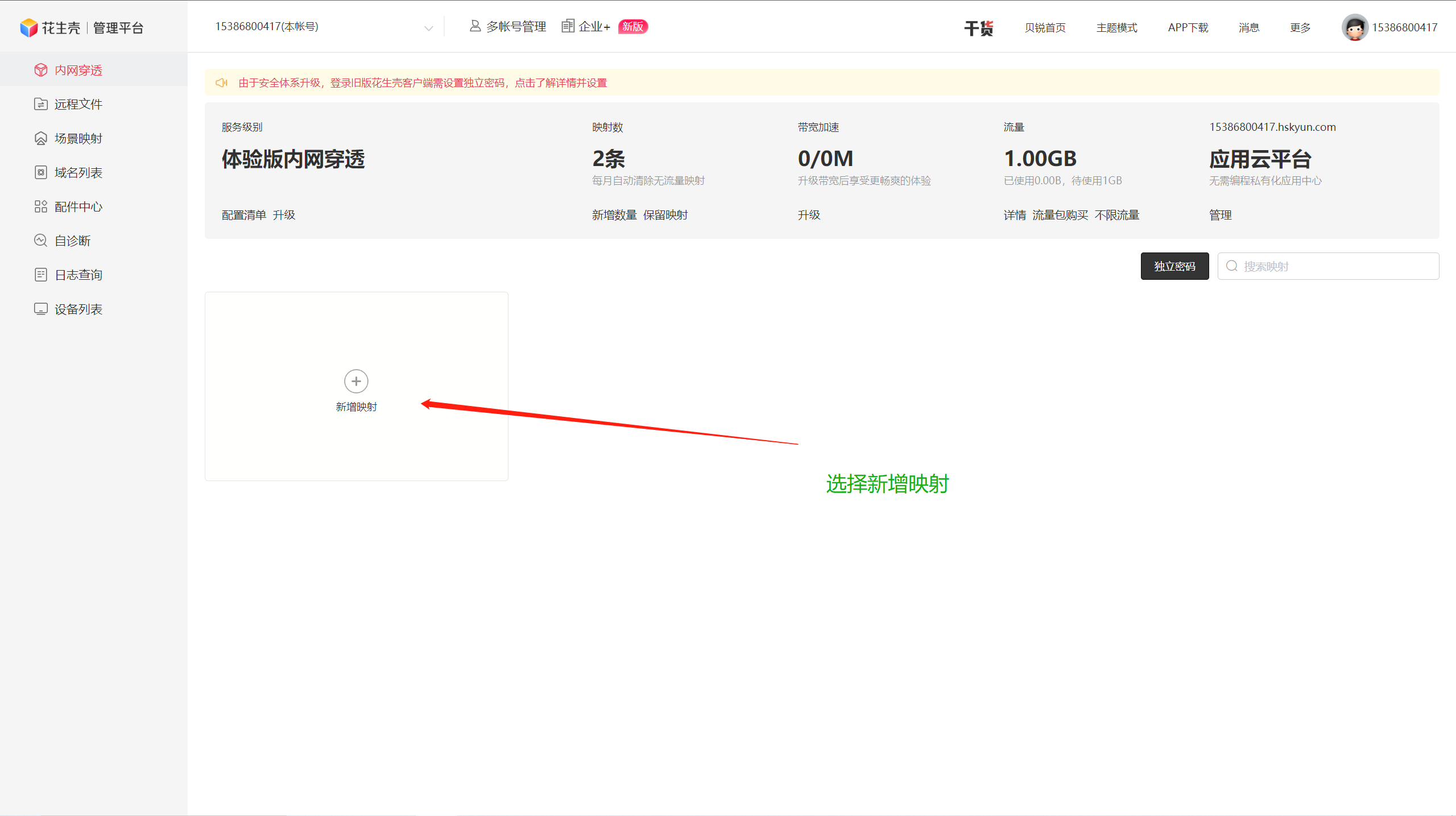
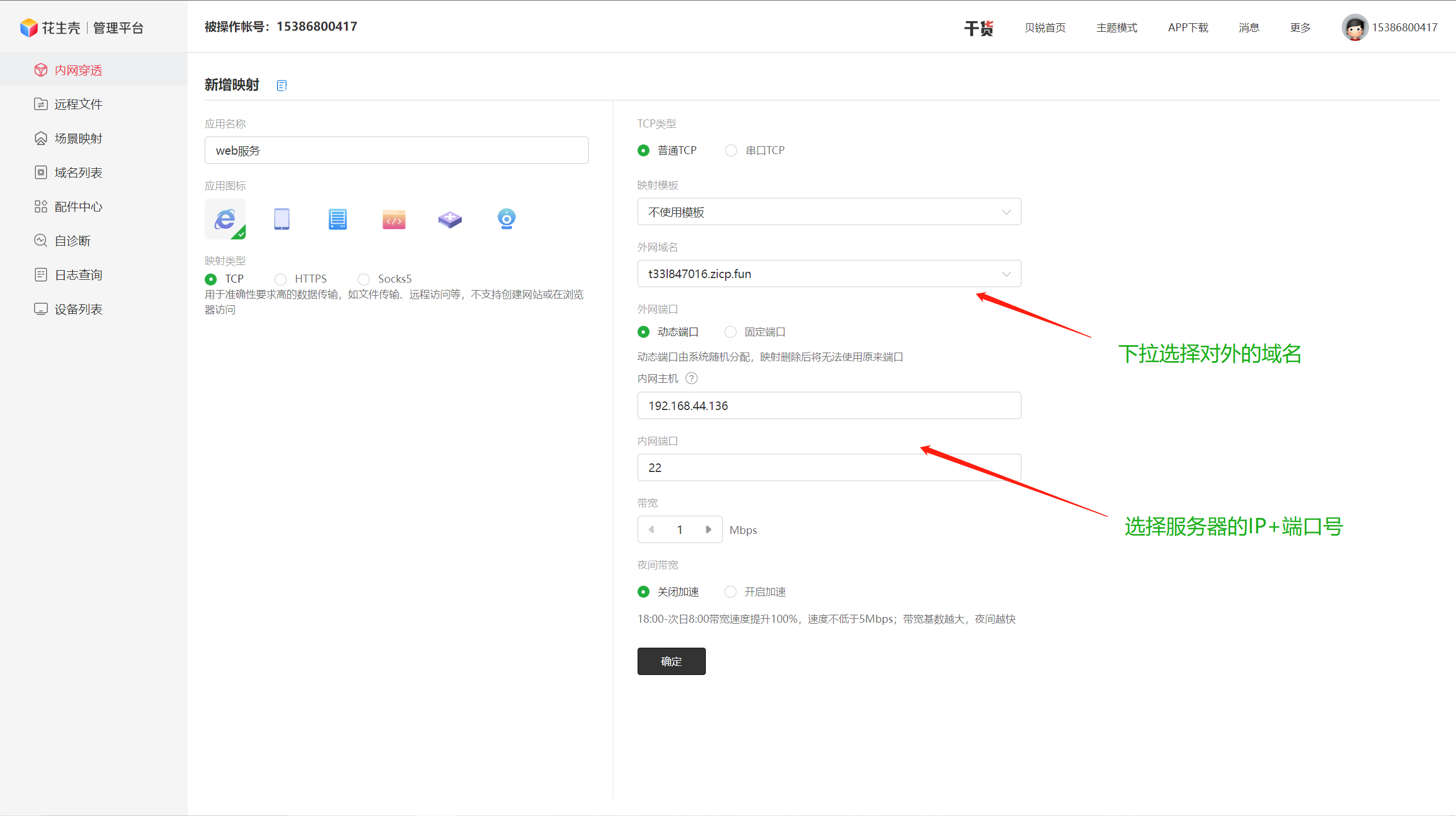
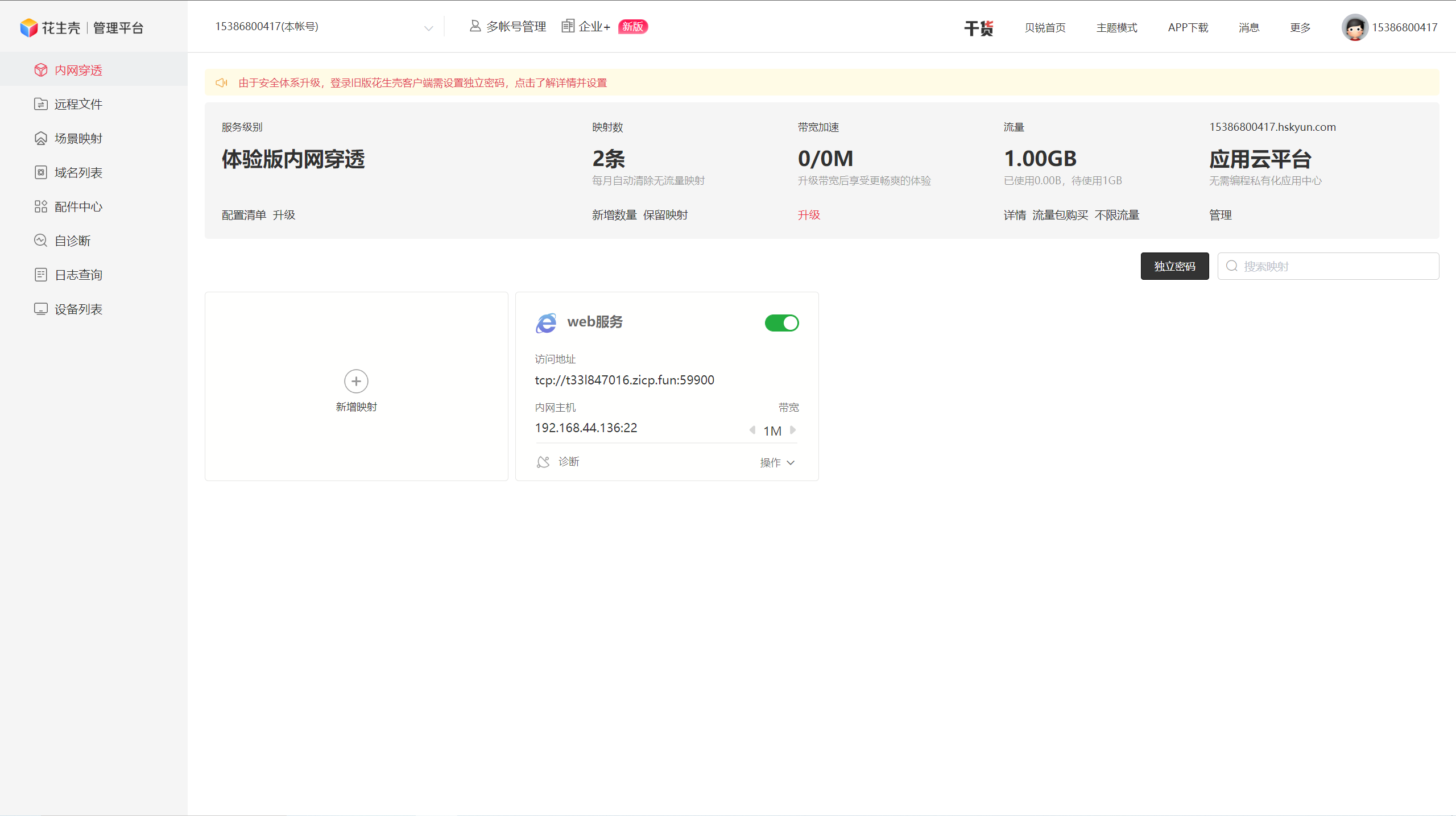
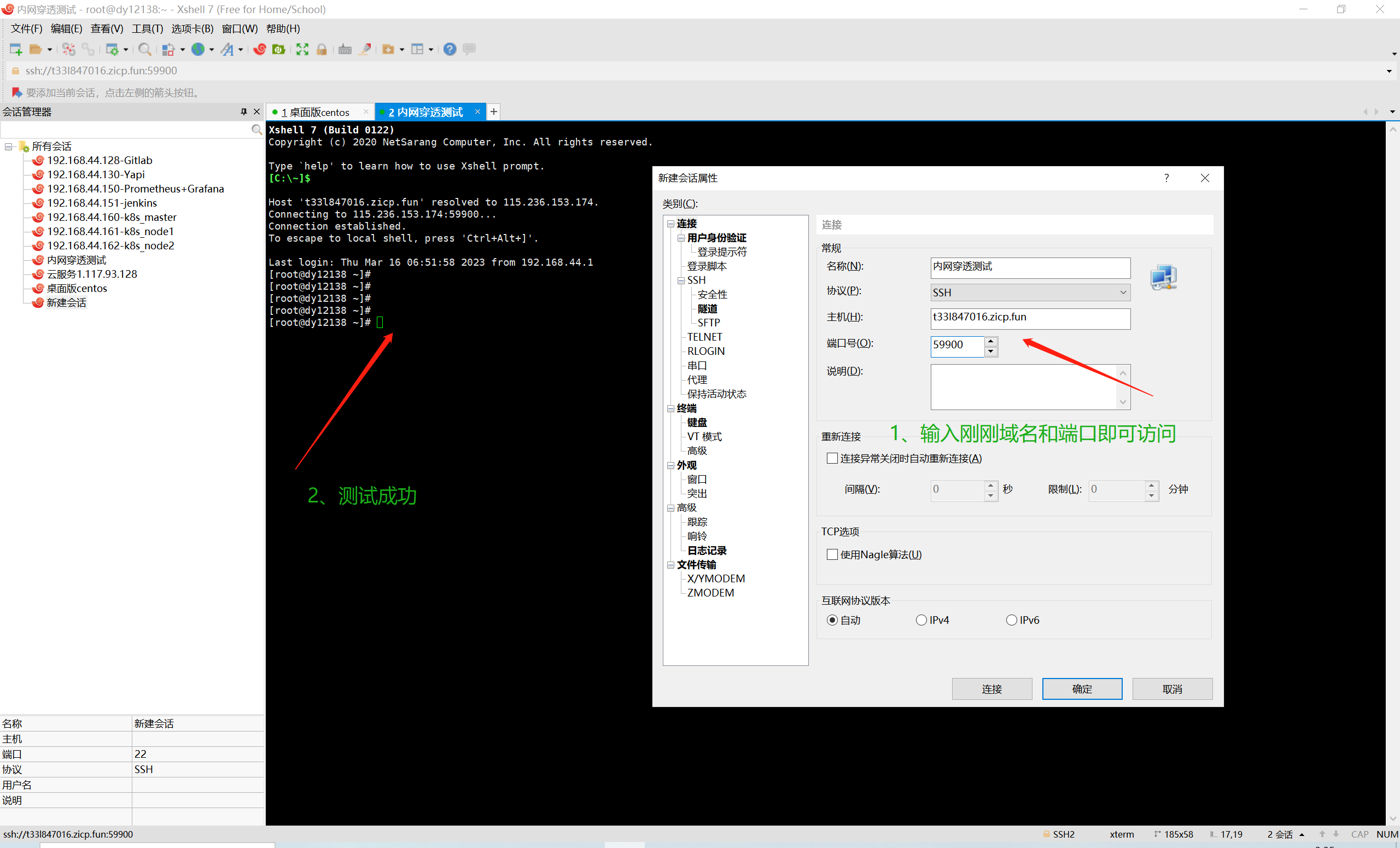


 浙公网安备 33010602011771号
浙公网安备 33010602011771号